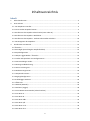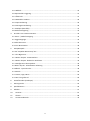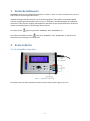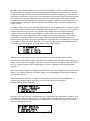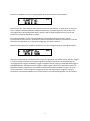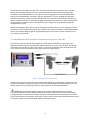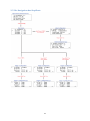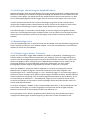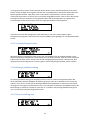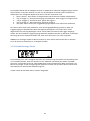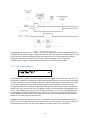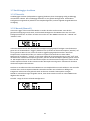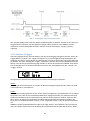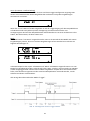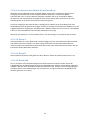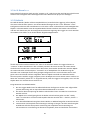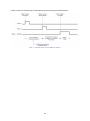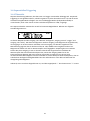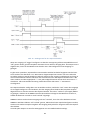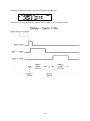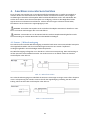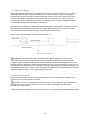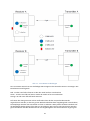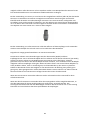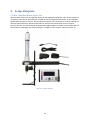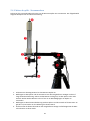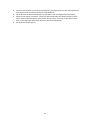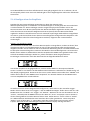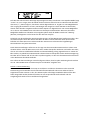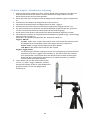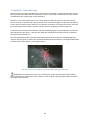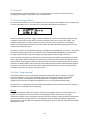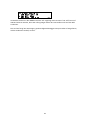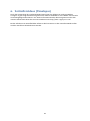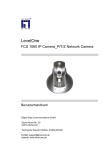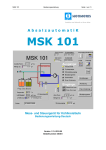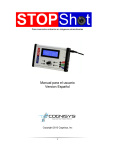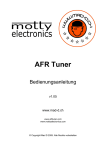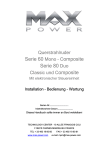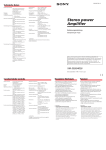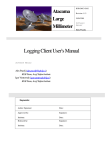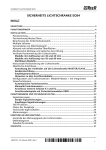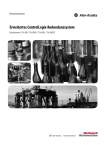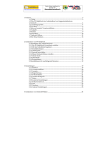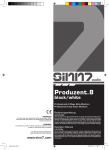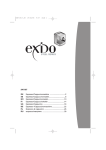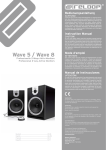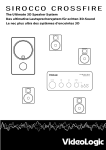Download Bedienungsanleitung
Transcript
Zeigen Sie gewöhnliche Momente in ungewöhnlichen Bildern
Bedienungsanleitung
Bearbeitete Version 1.10
Copyright 2014 Cognisys, Inc.
1
Inhaltsverzeichnis
Inhalt
1.
Sicherheitshinweis ........................................................................................................................... 4
2.
Erste Schritte ................................................................................................................................... 4
2.1. Der StopShot-Controller ............................................................................................................... 4
2.2 Lernen Sie den StopShot kennen .................................................................................................. 5
2.3 Anschliessen der StopShot Lichtschranke (Laser oder IR)............................................................. 8
2.4 Anschliessen der StopShot - Multiblitze........................................................................................ 9
2.5 Anschliessen des StopShot - Auslöse Schnittstellen-Schalters.................................................... 10
2.5. Die Navigation des StopShots..................................................................................................... 11
3.
Einzelheiten zum Betrieb............................................................................................................... 12
3.1 Übersicht ..................................................................................................................................... 12
3.2 Gain-Regler (Einstellung der Empfindlichkeit) ............................................................................ 13
3.3 Hauptkonfiguration ..................................................................................................................... 13
3.3.1 Haupt Trigger-Modus - Übersicht............................................................................................. 13
3.3.2 Laden und Speichern von Konfigurationen .............................................................................. 14
3.3.3 Voreinstellungen Laden............................................................................................................ 15
3.3.4 Hintergrundbeleuchtung .......................................................................................................... 15
3.3.5 Sensor-Leistung Aus ................................................................................................................. 15
3.3.6 Deaktivierungs-Dauer ............................................................................................................... 16
3.3.7 Sequential Timeout .................................................................................................................. 17
3.4 Ausgangskonfiguration ................................................................................................................ 18
3.5 Unabhängiges Auslösen .............................................................................................................. 19
3.5.1 Übersicht .................................................................................................................................. 19
3.5.2 Manual (Manuell) ..................................................................................................................... 19
3.5.3 Auslöser (Trigger) ..................................................................................................................... 20
3.5.4 Cross-Beam Sensor Modus (Lichtschranken) ........................................................................... 23
3.5.4.1 X-Beam A ............................................................................................................................... 23
3.5.4.2 X-Beam B ............................................................................................................................... 23
3.5.4.3 X-Beam a&b ........................................................................................................................... 23
3.5.4.4 X-Beam a/b ............................................................................................................................ 24
3.5.4.5 X-Beam a->b .......................................................................................................................... 24
3.5.4.6 X-Beam b->a .......................................................................................................................... 25
2
3.5.5 Ballistik ..................................................................................................................................... 25
3.6 Sequentielles Triggering .............................................................................................................. 27
3.6.1 Übersicht .................................................................................................................................. 27
3.6.2 Manuelles Auslösen.................................................................................................................. 29
3.6.3 Input-Auslösung ....................................................................................................................... 29
3.6.4 Verzögerte Auslösung............................................................................................................... 29
3.7 Timelapse (Zeitraffer) .................................................................................................................. 31
3.8 Auslöseverzögerung .................................................................................................................... 32
4.
Anschluss von externen Geräten................................................................................................... 34
4.1 Sensor- / Mikrofoneingang.......................................................................................................... 34
4.2 Triggerausgänge .......................................................................................................................... 35
4.3 Relais aktivieren .......................................................................................................................... 35
4.4 Cross-Beam Sensor ...................................................................................................................... 36
5.
Setup-Beispiele .............................................................................................................................. 39
5.1 Das "StopShot Water-Drop"-Set ................................................................................................. 39
5.1.1 The Big Picture.......................................................................................................................... 40
5.1.2 Water drop Kit - Zusammenbau ............................................................................................... 41
5.1.3 Water drop Kit- Elektrische Anschlüsse ................................................................................... 43
5.1.4 Konfiguration des StopShots .................................................................................................... 44
5.2 Water drop kit - Schnellstarter-Anleitung ................................................................................... 48
5.3 Ballistik - Tips und Tricks.............................................................................................................. 49
5.4 Tierwelt........................................................................................................................................ 50
5.4.1 Löwen, Tiger, Bären .................................................................................................................. 50
5.4.2 Der "Fang alles ein" .................................................................................................................. 50
6.
Zeitraffervideos (Timelapse) ......................................................................................................... 54
7.
Störungssuche ............................................................................................................................... 55
8.
Spezifikationen .............................................................................................................................. 56
9.
Zubehör ......................................................................................................................................... 57
10.
Garantie ..................................................................................................................................... 67
11.
Glossar ....................................................................................................................................... 68
12.
Versionenübersicht ................................................................................................................... 70
3
1. Sicherheitshinweis
WARNUNG weist auf eine gefährliche Situation hin, welche , wenn sie nicht vermieden wird zum Tod
oder schweren Verletzungen führen kann.
VORSICHT befolgen Sie alle Hinweise um die Verletzungsgefahr und Schäden am StopShot-Modul
oder den angehängten Geräte (Blitz, Kamera usw.) zu verhindern. Bei Nichtbefolgen der VORSICHTHinweisen ist die Garantie ungültig. ACHTUNG kann ebenfalls auf eine Gefahrensituation hinweisen
welche bei Nichtbeachten zu Verletzungen führen können.
Das Warnsymbol
zeigt eine generelle "VORISCHT" oder "WARNUNG" an.
Das elektrische Gefahrensymbol
zeigt eine "VORSICHT" oder "WARNUNG" an, welche einen
elektrischen Stromschlag verursachen kann.
2. Erste Schritte
2.1. Der StopShot-Controller
Abb. 1 - StopShot-Controller
Die neueste Version dieses Handbuchs finden Sie unter http://www.cognisys-inc.com.
4
2.2 Lernen Sie den StopShot kennen
Beim ersten Einschalten des StopShot sehen Sie für ein paar Sekunden den Begrüssungsbildschirm
mit der aktuellen Softwareversion. Danach wird der Hauptbildschirm wie in Abb. 1 angezeigt.
Der Hauptbildschirm zeigt den Zustand der drei Ausgängen bzw. "Trigger-Kanäle", welche den drei
Buchsen auf der rechten unteren Seite entsprechen. Wie auf dem Bildschirm sind diese alle auf OFF.
In diesem Zustand deaktiviert der StopShot alle Ausgänge. Sie können die Ausgänge mit allen
Geräten verbinden die sie möchten, zum Beispiel mit einer Kamera, einem Blitzen oder auch mit
einem Magnetventil. Sobald ein Gerät angeschlossen wird, aktiviert sich das LED neben dem
entsprechenden Anschluss.
Damit Sie ein Gefühl für die Navigation des StopShots bekommen, werden wir nun durch die
Grundlegenden Szenarien gehen. Wen Sie das Wassertropfen-Set besitzen und Grundszenarien gerne
überspringen möchten, können Sie direkt bei Punkt "5.1 - StopShot Wassertropfen-Set" weiterlesen.
Das Mikrofon- oder der Schwingungssensor eignen sich sehr gut um die Funktionen des StopShots
vorzustellen. Falls Sie einen dieser zwei Sensoren haben, verbinden Sie diesen jetzt mit dem
StopShot-Modul. Wenn Sie das Mikrofon besitzen, verbinden Sie dieses mit dem MIC-Eingang. Wen
sie den Schwingungssensor haben verbinden Sie diesen mit dem Sensor-Eingang. Haben Sie keinen
der beiden Sensoren, so fahren Sie mit dem Abschnitt "2.3 Anschluss der StopShot-Lichtschranke"
fort. Sobald Sie einen der genannten Sensoren verbunden haben gehen Sie zum nächsten Schritt
über.
Sie werden feststellen, dass nun auf dem Hauptbildschirm vor dem Trigger1 das Symbol ">"
angezeigt wird. Dies Symbolisiert den aktuell ausgewählten Anschluss. Der Status ist jedoch weiterhin
"OFF". Drücken Sie nun einmal auf die Taste "Up", dadurch wird sich der Wert von "OFF" auf 50
Mikrosekunden (50 us) ändern. Die Anzeige sieht nun wie folgt aus:
>
== StopShot ==
Trigger 1: 50 us
Trigger 2: Off
Trigger 3: Off
Der Ausgang 1 ist nun aktiviert. Die Aktivierungszeit beträgt 50 Mikrosekunden
(Mindestverzögerung) für die Auslösung nach dem Aktivierungsereignis. Für die Meisten Ereignisse
bedeutet dies einfach, dass sobald das Ereignis vom Sensor oder dem Mikrofon erfasst wurde wird
das Gerät am Ausgang 1 (Kamera, Blitz usw.) ausgelöst. Dies stellt die Null-Verzögerung dar, auch
wen sie eigentlich 1/20000 einer Sekunde ist. (50 Mikrosekunden = 50/1000000 Sekunden = 1/20000
Sekunden)
[Anmerkung: Die erste Einheit der Verzögerung beim drücken der "Up"-Taste sind Mikrosekunden
(us), wenn tausend Mikrosekunden erreicht sind, wird der Wert automatisch in Millisekunden (ms)
angezeigt. Achten Sie auf die Grössenangabe jedes einzelnen Ausgangs. Eine Mikrosekunde ist
tausend mal schneller als eine Millisekunde.]
5
Wen Sie nun den "GAIN"-Regler an der Vorderseite des StopShots auf etwa die Hälfte drehen, wird
die LED-Anzeige des Ausgang 1 für etwa eine halbe Sekunde aufleuchten. Zu beachten ist, dass wen
Sie den Sensor einige male schnell hintereinander aktivieren die LED-Anzeige nur einmal aufleuchtet.
Dafür gibt es zwei Gründe. Erstens, wenn das Ausgangssignal gerade aktiv (ON) ist, kann der Auslöser
nicht nachladen bis das Signal abgeschlossen (LED aus) ist. Zweitens gibt es auch eine per Default
eingestellte Blindzeit welche durch den StopShot dem Trigger 1 auferlegt ist. Dieser Zeitraum ist von
Null bis 24 Stunden einstellbar. Wenn Sie die Blinzeit einstellen wollen, wird dies im Kapitel "3.5.3.
Trigger" erklärt.
Nun wollen wir ein wenig mit den Einstellungen spielen um die Ausgänge besser zu verstehen. Wenn
Sie nun auf die SELECT-Taste drücken, sehen Sie wie sich das Symbol ">" nach unten, zum "Trigger 2"
bewegt. Wen Sie nun die die Taste "UP" gedrückt halten erhöht sich die Verzögerungszeit des
Triggers 2 (falls dieser aktiviert ist). Bei längerem Drücken erhöht sich die Geschwindigkeit der
Erhöhungsschritte. Das selbe gilt für die Taste "DOWN" um den gewünschten Wert zu verringern.
Lassen Sie den Verzögerungswert für den Trigger 2 zwischen 400 und 600 Millisekunden, einen
genauen Wert ist für diesen Test nicht notwendig. Danach drücken Sie erneut SELECT um zum Trigger
3 zu gelangen. Drücken Sie erneut die Taste "UP" um den Verzögerungswert auf 200 Millisekunden
einzustellen. Wen Sie fertig sind, sollte der Bildschirm wie folgt aussehen:
>
== StopShot ==
Trigger 1: 50 us
Trigger 2: 500 ms
Trigger 3: 200 ms
Aktivieren Sie nun den Sensor erneut. Was ist passiert? Ist es das, was Sie erwartet haben?
Was ist passiert? Das LED des Trigger 1 leuchtete auf sobald der Sensor ausgelöst wurde, gefolgt von
Trigger 3 und anschliessend Trigger 2. Wen wir uns nochmals die Einstellungen ansehen, macht dies
Sinn. Die Triggerausgänge werden unabhängig voneinander, auf Bezug auf das Eingangsereignis,
ausgelöst.
Dies ist der Standart-Modus von StopShot (Siehe Abschnitt "3.5- Unabhängige Auslösung" für weitere
Details"). Es ist jedoch auch sehr einfach die Trigger in einer Abhängigkeit voneinander auszulösen.
Versuchen wir dies nun:
Um den StopShot im "Sequential"-Modus zu konfigurieren drücken Sie die Taste CONFIG für 2
Sekunden bis "Globale Config" angezeigt wird. Nun wird die Seite für die globalen
Konfigurationsparameter angezeigt:
== Global Config ==
> TMode: Independent
Load/Save Config
Load Defaults:
->
Drücken Sie nun die Taste "UP" um den Modus von "Independent" auf "Sequential" zu ändern. Auch
im Konfigurationsmenü zeigt das Zeichen ">" die aktive Zeile an. Verwenden Sie die SELECT-Taste um
durch die Liste zu blättern und die UP- oder DOWN-Tasten um die Werte zu ändern. Ihre Anzeige
sollte nun wie folgt aussehen:
== Global Config ==
> TMode: Sequential
Load/Save Config
Load Defaults:
->
6
Drücken Sie CONFIG um auf den Ausgangsbildschirm (Homescreen) zurückzukehren.
>
== StopShot ==
Trigger 1: Off
Delay 2: Off
Delay 3: Off
SEQ
Beachten Sie das "SEQ"-Zeichen in der oberen linken Ecke des Displays. Es zeigt Ihnen an, dass Sie
sich im Sequential-Modus befinden. Ebenfalls wurden die Verzögerungswerte, welche Sie in der
vorhergehenden Übung eingestellt haben, gelöscht. Die Verzögerungswerte lassen sich für die
einzelnen Time-Modi individuell einstellen.
Der Sequential-Modus ist der nützlichste Modus um komplexe Trigger-Szenarien, wie das
Synchronisieren einer Kamera, eines Blitzes sowie einem externen Auslöser umzusetzen. Lesen Sie
dazu auch den Abschnitt "3.6 - Sequential-Triggering" für weitere Details.
Mit dem bereits gelernten Verfahren können Sie nun die Verzögerungswerte wie folgt einstellen:
>
== StopShot ==
Trigger 1: 50uS
Delay 2: 500mS
Delay 3: 200mS
SEQ
Aktivieren Sie den Sensor und beobachten Sie was nun geschieht. Sie werden sehen, dass die Trigger
1-3 nacheinander auslösen. Die Verzögerungswerte beziehen sich immer auf die Auslösung des
vorangegangenen Triggers. Sobald der Trigger 1 ausgelöst wurde, folgt eine halbe Sekunde Trigger 2,
200 Millisekunden nach dem Ende des Triggers 2 folgt Trigger 3. Dies ist das Standartverhalten im
Sequentialsmodus, jedoch kann auch dieses Verhalten sehr einfach verändert werden, sehen Sie
dazu im Abschnitt "3.6.4 Verzögertes Triggering" für den Verzögerungs-Sync.-Modus. ein ganz
besonderer und nützlicher Modus zum synchronisieren von externen Blitzgeräten mit der Kamera.
7
Sie werden bemerkt haben, dass die LED's eine halbe Sekunde aktiviert blieben. Das ist die Zeit,
welche jeder Ausgang eingeschaltet war. Selbstverständlich ist dies vollkommend individuell
einstellbar. Dieser Standartwert ist so eingestellt, dass er lange genug ist um jede übliche DSLRKamera im Einzelbildmodus auszulösen. Falls Sie Serienbilder mit zbsp. 10 Bilder pro Sekunden
aufnehmen möchten, ändern Sie diesen Standartwert auf 1 Sekunde und stellen Sie die Kamera in
den Serienbildmodus. Egal an welchem Ausgang die Kamera angeschlossen ist, jeder Ausgang führt
zu den 10 Bildern. Sehen Sie dazu auch Abschnitt "3.5.3 Trigger" für weitere Anpassungen der
Ausgabezeiten "Tpulse".
Mit diesen Beispielen haben Sie bereits ein sehr gutes Grundverständnis für den StopShot erhalten.
Wir hoffen, diese Übungen haben Ihnen ein Vorgeschmack auf die Flexibilität und die Möglichkeiten
welche der StopShot bietet gegeben. Egal welche Ereignisse Sie erfassen wollen, StopShot ist ein
zuverlässiger Partner dafür.
2.3 Anschliessen der StopShot Lichtschranke (Laser oder IR)
Falls Sie eine Lichtschranke für den StopShot erworbne haben, verbinden Sie diese wie in der
folgenden Grafik dargestellt. Alle gezeigten Kabel und Sensoren sind im Set enthalten. Das 2,5mm
Patch-Kabel versorgt den IR (oder Laser) Sensor, so dass kein zusätzlicher Akku benötigt wird. Der
Laser-Sensor wird in der gleichen weise wie der IR-Sensor angeschlossen.
Abb. 2 - Anschluss der Lichtschranke
Die Stromversorgung wird über das AC-DC-Netzteil des StopShots sichergestellt. Schliessen Sie das
Netzteil an die dafür vorgesehene Buchse mit der Aufschrift POWER des StopShots-Modul an. Das
Modul schaltet sich ein und gelangt nach ein paar Sekunden auf den Hauptbildschirm.
WARNUNG: Hochspannungsblitze sollten nicht an das StopShot-Modul oder an einem
verbundenen Adapter, Stecker, Kabel angeschlossen werden. Dies könnte zu hohen Spannungen
erzeugen welche zu schwere Verletzungen oder dem Tod führen können. Diese Blitze sind nicht für
die Verwendung mit dem StopShot vorgesehen. Jeder moderne Aufsteckblitz für DSLR-Kameras ohne
hohe Spannung kann mit dem StopShot-Modul verwendet werden.
8
2.4 Anschliessen der StopShot - Multiblitze
Der einfachste Weg um mehrere Blitze an den StopShot anzuschliessen ist der Blitz-Teiler oder ein
Y-Cinch-Kabel. Dadurch werden alle Signale auf jeden Blitz synchronisiert. Das StopShot-Modul hat
genügend Kapazität um viele Blitze gleichzeitig auszulösen. Das Anschliessen mehrer Blitze von
verschiedenen Marken und Modellen ist grundsätzlich kein Problem. Um Geisterbilder zu verhindern
sollten Sie jedoch die verschiedenen Synchronisationszeiten bei den verschiedenen Blitzen beachten.
Die folgenden Abbildungen zeigen die Möglichkeit mehrere Blitze an einen Ausgang anzuschliessen.
Der in Abb. 4 gezeigte Blitz-Splitter zeigt drei verbunden Blitze, es können jedoch bis zu fünf Blitze
darüber angeschlossen werden.
Abb. 3 - Anschluss von zwei Blitzen an einen Ausgang
Abb. 4 - Anschluss von mehreren Blitzen über einen Blitz-Splitter
9
2.5 Anschliessen des StopShot - Auslöse Schnittstellen-Schalters
Abb. 5 - Auslöse-Schnittstellen-Schalter (Canon)
Das Auslösekabel verfügt über einen Cinch- auf der einen und einen kameraspezifischen Anschluss
auf der anderen Seite. Der männliche RCA-Stecker kann an einem der drei Trigger des StopShotModuls angeschlossen werden. Der Schalter hat folgende drei Positionen:
WAKE - in dieser Position wird das 1/2-Pressen (Fokus) auf den Auslöseknopf der Kamera simuliert.
Dies hat den Effekt, das die Kamera nicht in den Ruhemodus geht und somit schneller Verfügbar ist.
Diese Position minimiert die Auslöseverzögerung auf Kosten der Akkulaufzeit. Bei den meisten
Kameras verhindert diese Position ebenfalls ein verstellen der Kameraeinstellungen oder ein
überprüfen der Bilder auf dem LCD.
OFF - In dieser Position gibt es keine Verbindung zwischen dem StopShot und der Kamera. Diese
Einstellung eignet sich um Kameraeinstellungen vorzunehmen ohne das Bilder vom StopShot
ausgelöst werden.
SLEEP - Diese Position erlaubt der Kamera in den Ruhemodus zu gehen. Im Gegensatz zum
Standartkabel kann dieses jedoch die Kamera wieder aktivieren. Diese Einstellung kann verwendet
werden, wenn sich das Motiv langsam bewegt und die Auslöseverzögerung nicht so wichtig ist
(Beispiel Fotografie von Säugetieren mittels IR-Sensor). Die Akkulaufzeit ist in diesem Modus um ein
vielfaches länger als im WAKE-Modus.
10
2.5. Die Navigation des StopShots
11
3. Einzelheiten zum Betrieb
In diesem Abschnitt werden wir die detaillierten Einstellungen und Fähigkeiten des StopShots
kennenlernen. Wenn Sie sich nicht mit den technischen Einzelheiten beschäftigen möchten, so
fahren Sie mit dem Abschnitt "5 - Setup-Beispiele" fort.
3.1 Übersicht
StopShot ermöglicht eine präzise Kontrolle über Blitze, Kameras und andere elektronische Geräte.
Das Modul kann so konfiguriert werden, dass praktisch jede Kombination oder Abfolge von
Ereignissen abgearbeitet werden kann. Zu den verschiedenen Möglichkeiten gehören das Steuern
von Wassertropfen, das Fotografieren von Projektilen im Moment indem Sie einen Gegenstand
treffen oder sogar das Erstellen eines Zeitraffervideos. Das alles mit komfortablen und einfachen
Einstellungen. Per Knopfdruck kann Beispielsweise durch ein Magnetventil ein Wassertropfen
ausgelöst werden, welcher eine Lichtschranke auslöst gefolgt von einem Blitz oder dem Auslösen der
Kamera.
Die SELECT-Taste bewegt den Cursor von Zeile zu Zeile durch das Menü. Mit den UP- und DOWNTasten stellen Sie die gewünschten Werte in der entsprechenden Zeile ein. Die verschiedenen
Betriebsarten werden in den folgenden Abschnitten erklärt.
Der Hauptbildschirm zeig an, wie die drei Ausgänge konfiguriert sind. Die Standarteinstellungen sind
wie folgt:
>
== StopShot ==
Trigger 1: Off
Trigger 2: Off
Trigger 3: Off
Das "OFF" bedeutet, dass alle drei Ausgänge zurzeit deaktiviert sind. Wenn Sie nun die UP-Taste
drücken erhöht sich der Wert zuerst auf 50us. Halten Sie die Taste länger gedrückt, wird der Wert
schneller zunehmen. Dieser Wert ist die Zeit, vom Triggersignal bis zur Auslösung des gewählten
Ausgangs. Konfigurieren Sie das StopShot-Modul wie folgt:
>
== StopShot ==
Trigger 1: 100.0 ms
Trigger 2: 100.0 ms
Trigger 3: 500.0 ms
Wenn der Sensor aktiviert wird (der IR-Sensor wird ausgelöst, ein Ton oder eine Vibration wird
erkannt etc.). Ausgang 1 und 2 würden mit dieser Einstellung gleichzeitig 100 Millisekunden nach der
Sensorerkennung ausgelöst werden. Trigger 3 folgt 500 Millisekunden nach der Sensorauslösung
bzw. 400 Millisekunden nach den Ausgängen 1 und 2. Dieses Hauptfenster wird praktisch für alle
StopShot Betriebsarten eingesetzt.
12
3.2 Gain-Regler (Einstellung der Empfindlichkeit)
Mit dem Gain-Regler wird die Empfindlichkeit der Trigger-Eingänge eingestellt. Ist Beispielsweise die
Mikrofonverstärkung auf ein Minimum eingestellt benötigt der StopShot ein lautes Geräusch für die
Auslösung. Ist der Regler voll aufgedreht löst der StopShot bereits bei leisen Geräuschen aus. Wen
bereits die Umgebungsgeräusche den Trigger auslösen, drehen Sie den Regler weiter nach unten.
Auch die Standartlichtschranke kann mit dem Gain-Regler eingestellt werden. Falls der Sensor
aufgrund des Umgebungslichtes fälschlicherweise auslöst, drehen Sie den Regler ein Stück zurück.
Für die meisten Anwendungen kann der Regler auf die Mittelposition gestellt werden.
Um Fehlauslösungen zu vermeiden sollte der Regler so weit wie möglich runtergedreht werden
wobei noch zuverlässige Auslösungen stattfinden sollten. Falls ein LED für einen bestimmten Kanal
dauernd leuchtet oder blinkt versuchen Sie den Regler runterzudrehen um dieses Problem zu
beheben.
3.3 Hauptkonfiguration
Um in die Hauptkonfiguration zu kommen halten Sie die CONFIG-Taste zwei Sekunden lang gedrückt.
Auf der Anzeige erscheint der Titel "GLOBAL CONFIG". Um auf den Hauptbilschirm zurückzukehren
drücken Sie erneut die Taste CONFIG.
3.3.1 Haupt Trigger-Modus - Übersicht
Es gibt vier verschiedene Trigger-Modi (TMODE). Der Modus "Independent" (Unabhängig) ist als
Standart definiert. In diesem Modus funktionieren alle Ausgänge, soweit als Trigger konfiguriert,
simultan nach dem Eingabeereignis (Auslösung durch die IR-Schranke, Geräusch usw.). Wenn also
alle drei Ausgänge mit einer Verzögerung von 5 Millisekunden konfiguriert sind, werden sie alle
gleichzeitig ausgelöst. Sie sind unabhängig voneinander und beziehen sich nicht auf das
Eingangssignal. Andere mögliche Trigger-Optionen werden im Abschnitt 3.5 erläutert.
Wenn der TMODE im "Sequential"-Modus eingestellt ist und die drei Ausgänge alle mit fünf
Millisekunden verzögern konfiguriert sind werden diese alle nacheinander ausgelöst. Also
Auslöseereignis +5ms = Auslösung Trigger 1 + 5ms = Auslösung Trigger 2 + 5ms Auslösung Trigger 3.
Dabei lässt sich die Verzögerung für jeden einzelnen Trigger individuell einstellen. Weitere Optionen
werden im Abschnitt 3.6 gezeigt. Falls die vielen Konfigurationsbeispiele für Sie im Moment zu viel
sind, keine Sorge! Im Abschnitt "5 - Setup-Beispiele" zeigen wir Ihnen Schritt für Schritt wie die
einzelnen Einstellungen in Kombination mit dem jeweiligen Setup verwendet werden sollen und
welche Bilder dabei entstehen.
Ein anderer verfügbarer "TMODE" ist der Timelapse-Modus (Zeitraffer). In diesem Modus kann die
Kamera über den Ausgang 1 zu einem festgelegten Intervall immer wieder ausgelöst werden.
Weitere Informationen zu diesem Modus finden Sie im Abschnitt 3.7.
Der letzte Modus ist der "Shutter Lag Measurement" (Shutter Lag). Diese praktische Funktion
ermöglicht die Messung der Auslöseverzögerung an der Kamera. Siehe dazu Abschnitt 3.8.
13
3.3.2 Laden und Speichern von Konfigurationen
Das StopShot-Modul speichert automatisch die zuletzt verwendete Konfiguration. Es können auch
verschiedene Konfigurationen für die verschiedenen Setups (Bsp. eine Konfiguration für
Wassertropfen, eine für ballistische Fotos usw.) gespeichert werden. Um dies zu laden oder zu
speichern drücken Sie die SELECT-Taste bis der Cursor bei "Load/Save Config" steht, drücken Sie
danach die UP- oder DOWN-Taste um zum nächsten Bild zu gelangen:
== Global Config ==
TMode: Independent
> Load/Save Config
Load Defaults:
->
Von diesem Bildschirm aus haben Sie zwei Möglichkeiten, entweder können Sie bereits
abgespeicherte Einstellungen laden oder die jetzigen abzuspeichern. Drücken Sie die SELECT-Taste
um zwischen diesen Optionen zu wählen.
StopShot enthält zwei vorinstallierte Konfigurationen um den Einstieg in die Wassertropfenfotografie
zu erleichtern. Einstellung 1 wird als "Single Drop" und Einstellung zwei als "Drop on Drop" angezeigt.
Diese zwei vorinstallierten Konfigurationen können mit eignen Einstellungen überspeichert werden.
Sehen Sie auch Abschnitt "Error - Referenzquelle nicht gefunden" für weitere Informationen über
spezifische Setups und Einstellungen.
Unter dem "Load"-Bildschirm sehen Sie folgendes:
== Load Config ==
1. Single drop
Up/down to select.
Mit der UP- oder DOWN-Taste können Sie durch die 10 verfügbaren Konfigurationen blättern. Falls
Sie noch keine eigenen Einstellungen gespeichert haben wird die Positionen mit "empty" (leer)
angezeigt. Sobald Sie die gewünschte Konfiguration markiert haben drücken Sie die SELECT-Taste um
diese zu laden, danach Sie gelangen automatisch zurück zu den globalen Einstellungen. Durch ein
erneuten Druck auf die Taste CONFIG gelangen Sie anschliessend zurück zum Hauptbildschirm.
Das Verfahren um eine Konfiguration zu speichern ist sehr ähnlich. Wenn sie "SAVE" (Speichern)
gewählt haben, sehen Sie folgenden Bildschirm:
== Save Config ==
1. Single drop
Up/down to select.
Verwenden Sie die UP- oder DOWN-Taste um auszuwählen, auf welcher Position Sie die
Konfiguration speichern möchten. Sie können dabei auch zuvor gespeicherte Konfigurationen
überschreiben. In diesem Beispiel wurde die DOWN-Taste gedrückt, bis eine leere Position erschien:
== Save Config ==
3. <empty>
Up/down to select.
14
Ist die gewünschte Position erreicht drücken Sie die SELECT-Taste, anschliessend können Sie einen
Namen für die Konfiguration eingeben. Mit den UP- und DOWN-Tasten können die Buchstaben und
Zeichen gewählt werden. Jedes Mal, wenn Sie die SELECT-TASTE drücken, kommen Sie auf die
nächste Zeichenposition. Es können bis zu 12 Zeichen eingegeben werden. Falls Sie nicht alle Zeichen
benötigen können Sie die SELECT-Taste gedrückt halten und die Konfiguration wird gespeichert.
Anschliessend werden Sie automatisch auf den folgenden Bildschirm weitergeleitet:
== Save Config ==
3. My own config
Saved. Cfg exits.
Up/down to select.
In diesem Fall wurde die Konfiguration unter dem Namen "My own config" (Meine eigene
Konfiguration) gespeichert. Mit einem Druck auf die CONFIG-Taste gelangen Sie zum Hauptbildschirm
zurück.
3.3.3 Voreinstellungen Laden
== Global Config ==
TMode: Independent
Load/Save Config
> Load Defaults:
->
Wen diese Option ausgewählt ist wird mit der UP- oder DOWN-Taste das StopShot-Modul auf die
Werkseinstellungen zurückgesetzt. Diese Option kann verwendet werden, wenn Sie etwas eingestellt
haben und nicht mehr wissen wo oder wie Sie dies rückgängig machen können. Beachten Sie, dass
alle gespeicherten Konfigurationen verloren gehen. Die Voreinstellungen bleiben jedoch erhalten.
3.3.4 Hintergrundbeleuchtung
== Global Config ==
> LCD Backlight: 10
Pwr Off: None
Pwr Toff: off
->
Die Hintergrundbeleuchtung (LCD Backlight) finden Sie auf der zweiten Konfigurationsseite. Mit
dieser Einstellung wird die Helligkeit des Displays gesteuert. Falls Sie in Situationen mit wenig Licht
arbeiten, kann es von Vorteil sein die Hintergrundbeleuchtung ebenfalls zu reduzieren. Dies schont
die Augen und verringert unerwünschtes Licht in der Aufnahme. Drücken Sie die DOWN-Taste um die
Beleuchtung zu reduzieren und die UP-Taste um sie zu erhöhen. Die Hintergrundbeleuchtung kann
von 1 (schwach) bis 10 (stark) eingestellt werden.
3.3.5 Sensor-Leistung Aus
== Global Config ==
LCD Backlight: 10
> Pwr Off: None
Pwr Toff: 250.0 ms
->
15
Das StopShot-Modul hat die Fähigkeit Sensoren zu deaktivieren sobald ein Eingangsereignis auftritt.
Diese Funktion ist äusserst nützlich um Laser vor dem Auslösen der Kamera oder von Blitzen zu
deaktivieren. Die verfügbaren Optionen für diese "Pwr Off"-Funktionen sind:
1. "None" (Keiner) - Die Funktion ist ausgeschaltet und die Sensoren bleiben eingeschalten
2. "Trig 1" (Trigger 1) - Die Stromversorgung wird deaktiviert, wenn Trigger 1 ein Signal erhält
3. " Trig 2" (Trigger 2) - Wie bei #2 oben, jedoch bei Trigger 2
4. "Trig 3" (Trigger 3) - Wie bei #2 oben, jedoch bei Trigger 3
5. "All" (Alle) - Wenn ein der drei Triggerbedingungen erfüllt ist wird der Strom deaktiviert.
Der Sensor-Strom wird sofort deaktiviert, wenn eine Eingangsbedienung erfüllt ist. Wenn ein
Triggerausgang mit beispielsweise 50ms Verzögerung konfiguriert ist wird der Strom sofort
abgeschaltet wen das Eingabeereignis auftritt, wartet 50ms und aktiviert die Trigger-Ausgänge
wieder. Die Verschiedenen Trigger-Ausgangs-Modi des StopShots werden im Abschnitt 3.4 erläutert.
Wie lange der Strom deaktiviert bleiben soll, wird unter dem Punkt "Pwr Toff" eingestellt.
HINWEIS: Ein wichtiger Aspekt bei dieser Funktion ist, dass andere Sensoren die Zeit in welchem
einer der Sensoren deaktiviert ist, als Eingabe ansehen.
3.3.6 Deaktivierungs-Dauer
== Global Config ==
LCD Backlight: 10
Pwr Off: None
> Pwr Toff: off
->
Die Einstellung "Pwr Toff" ermöglicht die Dauer der Deaktivierung einzustellen. Die Einstellung kann
nur verwendet werden, wenn für den Wert in der "PWR-Off"-Einstellung ein anderer als NONE
gesetzt ist. Verwenden Sie die UP- oder DOWN-Taste um den gewünschten Wert einzustellen. Der
Sensor kann länger als die Verzögerungszeit deaktiviert werden. Die Sensoren führen Jedoch keine
Aktivitäten durch während der Deaktivierungszeit.
In Abb. 6 wird das Verhalten dieser Funktion dargestellt.
16
Abb. 6 - Sensoren Deaktivierung
Das Zeitdiagramm zeigt, dass der Trigger 1 mit einer Verzögerung von 100ms ausgelöst werden soll.
"PWR Off" wurde auf dem Trigger 1 eingestellt sowie die Funktion "PWR Toff" auf 300ms gesetzt. Der
Sensor wird nun sofort beim Eingabeereignis (zum Beispiel durch Auslösung der Lichtschranke)
deaktiviert. Die Reaktivierung des Sensorstroms erfolgt unabhängig von der eingestellten
Verzögerung des Triggers. Das detaillierte Setting wird im Abschnitt 3.4 besprochen.
3.3.7 Sequential Timeout
== Global Config ==
> SEQ Tout: off
->
Sequential Timeout ("SEQ Tout") wird angezeigt, wenn Ihr Trigger-Modus (siehe Abschnitt 3.3.1) auf
"Sequential" eingestellt ist. Sobald der Trigger-Modus gewählt wurde erscheint auf der rechten Seite
ein Pfeil, dies indiziert weitere möglichen Optionen. Halten Sie die SELECT-Taste gedrückt um auf die
zweite Seite zu gelangen. Der Sequential-Modus eignet sich für Sequenzen in denen nicht alle
Ausgangskonditionen innerhalb der ausgewählten Zeitspanne erreicht werden. Wenn eine Sequenz
abgebrochen wird, wird auf den ersten verfügbaren Trigger in der Reihenfolge zurückgegriffen. Mit
der UP- oder DOWN-Taste können Sie nun die Werte verändern. Um auf den vorherigen Bildschirm
zurückzukehren drücken Sie die SELECT-Taste. Um das das Timeout auf unendlich zu setzen halten
Sie die DOWN-Taste gedrückt bis die Anzeige Null erreicht. "Off" wird angezeigt, wenn der Modus
deaktiviert ist, siehe dazu auch Abschnitt 3.6.
HINWEIS: Der Sequentialmodus kann einige "merkwürdige" Verhalten des StopShots hervorrufen.
Dies kann durch ein Abbruch und Neustart der Sequenz verursacht werden. Versichern Sie sich, dass
Ihre Einstellungen korrekt sind. Wie immer dürfen Sie uns bei Fragen gerne kontaktieren.
17
3.4 Ausgangskonfiguration
Ausgehend vom Hauptbildschirm drücken Sie zuerst die SELECT-Taste um von einem Trigger zum
nächsten zu gelangen. Um die Auslöseverzögerung (bei entsprechenden Konfiguration) anzupassen,
drücken sie die UP- oder DOWN-Taste. Auf diese weise können die Triggerausgänge aktiviert werden.
Um die einzelnen Trigger zu konfigurieren drücken Sie die SELECT-Taste bis der Cursor neben dem
gewünschten Trigger steht. Durch einen Druck auf die CONFIG-Taste öffnet sich nun das
Ausgangskonfigurations-Menü. Dieser Bildschirm erlaubt Ihnen jeden Trigger individuell zu
konfigurieren. Der Triggerausgangstyp (T-Modus) wird mit der UP- oder DOWN-Taste eingestellt. Mit
der SELECT-Taste gelangen Sie zum nächsten Konfigurationsparameter. Wen auf der rechten Seite
ein Pfeil angezeigt wird, indiziert dies eine weiter Seite mit mehr Optionen. Drücken Sie wiederum
SELECT, wird automatisch auf die nächste Seite umgeschaltet. Um wieder auf den Hauptbildschirm
zurückzugelangen drücken Sie die CONFIG-Taste. Der Bildschirm ändert sich und zeigt Ihnen die
einzelnen Ausgänge an.
18
3.5 Unabhängiges Auslösen
3.5.1 Übersicht
Unabhängiges Auslösen (Independent Triggering) bedeutet, dass die Ausgänge völlig unabhängig
voneinander arbeiten. Das unabhängige Auslösen ist eine globale Konfiguration. Sobald diese
Konfiguration eingestellt ist (Abschnitt 3.3 Hauptkonfiguration) stehen folgende Ausgabe-Modi zur
Verfügung:
3.5.2 Manual (Manuell)
Um einen Trigger in den manuellen Modus zu ändern drücken Sie die SELECT-Taste bis der
gewünschte Ausgang erreicht wird, anschliessend betätigen Sie die CONFIG-Taste um das TimerKonfigurationsfenster zu öffnen. Drücken Sie nun die UP- oder DOWN-Taste bis der "T-Mode" auf
"Manual" steht.
>
T1 Mode:
# Pulse:
Tpulse1:
Toff1:
Manual
1
500.0 ms
100.0 ms
In diesem Modus können Sie die Dauer des erzeugten Ausgangsimpuls festlegen. Dies funktioniert
genau wie in der Betriebsart "Trigger" (Abschnitt 3.5.3). Setzen Sie die Anzahl Impulse ("# Pulse") auf
einen grösseren Wert als eins, wenn Sie mehre Triggerausgangsimpulse möchten. Dies kann
beispielsweise verwendet werden, um mehrere Tropfen hintereinander aus dem selben
Magnetventil auszulösen. "Tpulse1" ist die Dauer während der Ausgang aktiviert ist. Mit "Toff" wird
die Pausenzeit zwischen den Impulsen gesteuert, falls die Anzahl der Impulse (#Pulse) grösser als eins
ist. Mit StopShot können Sie drei individuelle Impulse und Pausenzeiten konfigurieren. Wenn Sie die
Anzahl Impulse auf mehr als drei setzten werden die Impulse 4 und grösser automatisch die Zeiten
des dritten Impulses übernehmen.
Drücken Sie anschliessend die Taste CONFIG um zum Hauptbildschirm zurückzukehren. Das manuelle
Auslösen kann auch im Sequential-Modus verwendet werden. Dies erlaubt eine Abfolge von
Ereignissen indem eine Taste gedrückt wird. Sie können maximal 1'000 Impulse erzeugen.
Sobald ein manuelles Ereignis ausgelöst wurde, kann dieses wieder mit der UP- oder DOWN-Taste
abgebrochen werden.
Die Abb. 7 zeigt die unten stehende Konfiguration:
>
T1 Mode:
# Pulse:
Pulse1:
Toff1:
Manual
3
500.0 ms
500.0 ms
19
Abb. 7 - Zeitdiagramm des manuellen Modus
Der manuelle Modus wird oft für die Wassertropfenfotografie verwendet. Sie können das Ventil von
eingeschlossen Luftblasen oder Flüssigkeiten reinigen indem Sie die UP- oder DOWN-Taste für
mindestens eine Sekunde gedrückt halten. Dadurch wird auf dem Display "Purging" (Spülen)
angezeigt.
3.5.3 Auslöser (Trigger)
Alle drei Ausgänge können für eine Reaktion auf den Sensoreingang konfiguriert werden. Wenn der
Trigger-Mdous ("T-Mode") als" Trigger" konfiguriert ist, wird ein Eingabeereingis benötigt um die
Ausgänge auszulösen. Dieser Modus wird benötigt um mit einer Lichtschranke oder einem Mikrofon
zu arbeiten. Um einen Ausgang auf "Trigger" umzustellen, drücken Sie auf dem Hauptbildschirm die
SELECT-Taste bis der gewünschte Ausgang markiert ist. Durch das Drücken der CONFIG-Taste öffnet
sich die Konfiguration, anschliessend können Sie mit der UP- oder DOWN-Taste den "T-Mode" auf
"Trigger" ändern.
>
T1 Mode:
# Pulse:
TPulse1:
Toff1:
Trigger
1
500.0 ms
100.0 ms
->
Falls gewünscht, können Sie in diesem Fenster weitere Einstellungen vornehmen.
#Pulse:
"#Pulse" gibt die Anzahl Impulse an, welche auf diesem Ausgang ausgelöst werden. Sehen Sie dazu
auch im Abschnitt "3.5.2 Manual".
Pulse1:
Unter dieser Einstellung können Sie den ersten Impuls konfigurieren. Der Standartwert ist auf 500ms
eingestellt, kann aber auf Ihre individuelle Bedürfnisse angepasst werden. Für elektromechanische
Geräte wie beispielsweise eine Relaissteuerung müssen Sie die Impulszeit erhöhen. Kameras oder
Blitze sind in der Regel sehr empfindlich und die Standartimpulszeit kann bestehen bleiben. Die
Dauer kann im Sequential-Modus auch auf "Latch" eingestellt werden, lesen Sie dazu den Abschnitt
3.6.
HINWEIS: Geräte wie Beispielsweise ein Blitz sind "edge-Sensitiv", dies bedeutet, dass Sie auslösen,
wenn der Output aktiviert wird. Die Erhöhung der Auslösedauer hat für diese Geräte keinen Effekt.
20
Geräte welche "level-Sensitiv" sind, beispielsweise ein Magnetventil, bleiben während der gesamten
Impulsdauer aktiv.
Toff1:
"Toff1" ist die Dauer in welcher der Ausgang nach dem ersten Impuls ("Puls1") pausiert.
Sehen Sie dazu auch Abschnitt "3.5.2 Manual" für weitere Informationen über "Toff".
Pulse2:
Durch Drücken der SELECT-Taste gelangen Sie auf die nächste Seite und somit zum zweiten Puls.
>
Pulse2:
Toff2:
Pulse3+:
Toff3+:
Same
Same
Same
Same
->
Wenn die Anzahl Impulse (siehe" #PULSE") grösser als eins konfiguriert wurde, haben Sie hier die
Möglichkeit den zweiten Impuls individuell anzupassen. Der Standartwert des StopShots lautet
"Same" (Gleich), dies bedeutet, dass der zweite Impuls genau gleich wie der erste reagiert. Mit der
UP- oder der DOWN-Taste können Sie die Zeiten des zweiten Impuls ändern. Falls Sie zu "Same"
zurückkehren möchten halten Sie die Taste DOWN gedrückt bis die Zeit abläuft.
Toff2:
"Toff2" ist die Dauer in welcher der Ausgang nach dem zweiten Impuls ("Puls2") pausiert.
Pulse3+:
Wenn die Einstellung "#Pulse" auf drei oder mehr eingestellt wurde können auch hier, gleich wie
beim Pulse2, die individuellen Konfigurationen vorgenommen werden. Alle Impulse über dem Pulse3
werden automatisch gleich wie Puls3 ausgeführt.
Toff3:
Der Toff3 wird wie der Toff2 eingestellt. Wie beim Puls3 werden alle zukünftigen Toffs über Toff3 den
gleichen Wert haben.
21
Incrm (increment - Stufenerhöhung)
Durch Drücken der SELECT-Taste wird die dritte und letzte Trigger-Konfiguration angezeigt. Mit
diesem Timer-Modus haben Sie die Möglichkeit die Auslösezeit nach jedem Eingabeereignis
automatisch zu erhöhen.
>
Incrm: Off
Blank: Off
->
Wenn der "Incrm"-Wert auf 10.0ms eingestellt ist und der Triggerausgang auf dem Hauptbildschirm
auf 100.0ms würde nach jedem Input die Verzögerung um 10ms erhöht werden. Die
Verzögerungszeit wird auf dem Hauptbildschirm laufend aktualisiert. Die erste Auslösezeit ist also
100ms, die zweite 110ms, die dritte 120ms usw.
Blank:
Zusätzlich können "Leerzeiten" eingestellt werden. Dies ist die Zeit welche das Modul nach einem
Eingabeereignis pausiert, bevor ein nächstes Eingabeereignis erfasst werden kann. Nehmen wir
folgende Einstellungen an:
>
>
T1 Mode:
# Pulse:
Pulse1:
Toff1:
Trigger
1
500.0 ms
100.0 ms
->
Incrm: Off
Blank: 200.0 ms
->
In diesem Beispiel ist der Impuls auf 500.0ms und "Blank" auf 200.0ms eingestellt. Wenn nun zum
Beispiel ein Eingabeereignis (Bsp. Lichtschranke) den Trigger 1 auslöst, wird ein Impuls von 500.0ms
auf den Ausgang geschickt. Danach können 200ms lang weitere Tropfen durch die Lichtschranken
fallen, ohne dass diese registriert werden. Dies kann Beispielsweise verwendet werden, um die
Ladezeit von Blitzen zu überbrücken.
Abb. 8 zeigt die Funktionalität des Modus "Trigger".
Abb. 8 - Zeitdiagramm für den Trigger-Modus
22
3.5.4 Cross-Beam Sensor Modus (Lichtschranken)
Wenn Sie die Cross-Beam-Sensoren erworben haben stehen Ihnen zusätzliche Triggermodi zur
Verfügung. Diese Modi sind in allen StopShot-Modulen enthalten, somit können Sie die
Lichtschranken auch zu einem späteren Zeitpunkt erwerben und an Ihr vorhandenes Modul
anschliessen. Die Lichtschranken ermöglichen Ihnen viele kreative Ideen umzusetzen, auch der
Naturfotografie ist mit diesen Sensoren kaum Grenzen gesetzt.
Um einen Ausgang für die Lichtschranke zu konfigurieren drücken sie die Taste SELECT auf dem
Hauptbildschirm bis der gewünschte Trigger erreicht ist. Drücken Sie anschliessend CONFIG um in die
Triggerkonfiguration zu gelangen. Der gewünschte "TMode" wählen Sie nun mit der UP- oder DOWNTaste aus. Die verschiedenen Lichtschranken-Modi lauten wie folgt:
Sehen Sie auch Abschnitt "4.4 Cross-Beam Sensor" für Anweisungen zum Anschluss der Sensoren.
3.5.4.1 X-Beam A
In diesem Modus ist nur der Querstrahl A für den Trigger relevant. Das passieren des Querstrahls B
oder beiden hat keinen Einfluss. Um damit richtig zu arbeiten muss der Querstrahl B aktiviert
werden. Dabei kann beispielsweise das kreuzen des Strahls A den Kameraverschluss öffnen und das
kreuzen des Strahls B die Blitze auslösen.
3.5.4.2 X-Beam B
Dieser Modus funktioniert exakt gleich wie der X-Beam A. Sehen Sie dazu den Abschnitt 3.5.4.1.
3.5.4.3 X-Beam a&b
Das ist die wahre Lichtschrankenkonfiguration. Beide müssen durchquert werden, damit die
Triggerbedienung als gültig betrachtet wird. Der Hauptbildschirm wird für diesen Modus "XBS a & b"
anzeigen. Wen nur einer der beiden Strahlen durchbrochen wird, wird dies nicht als Eingangssignal
wahrgenommen. Dieser Modus eignet sich zum Einsatz in streng kontrollierten Umgebungen (vor
allem bei gebrauch von Lasern).
23
Die Folgenden Konfigurationen sind für diese Sensoren verfügbar:
>
T1 Mode:
# Pulse:
Pulse1:
Toff1:
X-Beam a&b
1
500.0 ms
100.0 ms
->
Die Konfiguration funktioniert identisch wie im Modus "Trigger" aus dem Abschnitt 3.5.3.
3.5.4.4 X-Beam a/b
In diesem Modus ist A oder B eine Auslösebedingung. Der Hauptbildschirm wird "XBS a/b" anzeigen.
Verwenden Sie diesen Modus, falls es nicht relevant ist welcher Sensor der Auslösesensor ist. Die
Konfigurationsmöglichkeiten für diesen Modus sind die selben wie im "X-Beam a & b"-Modus.
3.5.4.5 X-Beam a->b
In diesem Modus erscheint auf dem Hauptbildschirm die Bezeichnung "XBS a->b". Verwenden Sie
diesen Modus, wenn das Objekt welches den Trigger auslöst nur in eine Richtung gehen darf. Ein
Beispiel wäre ein Vogel der zum Nest fliegt, die Kamera soll aber nicht auslösen wen er das Nest
verlässt. Die Konfiguration für diese Betriebsart ist unten dargestellt.
>
T1 Mode:
# Pulse:
Pulse1:
Toff1:
X-Beam a->b
1
500.0 ms
100.0 ms
->
Die letzte Seite der X-Beam-Sensoren zeigt folgendes Bild:
>
Timeout: 250.0 ms
Blank: Off
->
Die "Pulse"- und "Toff"-Funktionen sind gleich zu handhaben wie in den vorhergehenden
Betriebsarten, siehe dazu Abschnitt 3.5.3. Wenn der Strahl A durchkreuzt wird wechselt die Anzeige
auf dem Hauptbildschirm von "XBS a->b" auf "XBS A->b" um anzuzeigen, dass die erste Bedingung
erfüllt ist. Falls der Strahl B nicht vor dem definierten Timeout gekreuzt wird geht die Anzeige wieder
auf "XBS a->b" zurück und das StopShot-Modul wartet wieder auf die A-Bedienung, d.h. der StopShot
befindet sich in der Ausgangslage. Wieder auf das Beispiel des Vogelnestes angewendet, kann dieser
Modus verwendet werden falls der Vogel das Nest anfliegt aber nicht landet. So werden beide
Schranken für den nächsten Anflug wieder scharfgestellt.
"Blank" ist identisch mit dem "Blank" im Trigger-Modus (siehe Abschnitt 3.5.3).
24
3.5.4.6 X-Beam b->a
Dieser Modus funktioniert gleich wie der "X-Beam a->b", jedoch muss der Strahl B zuerst durchkreuzt
werden. Dies ermöglicht einen Richtungswechsel ohne die Sensoren physisch zu bewegen.
3.5.5 Ballistik
Der Ballistik-Modus ("Ballist auf dem Hauptbildschirm) vereinfacht das Triggering auf ein Objekt ,
dass zwei Lichtschranken passiert. Für diesen Modus benötigen Sie das "Cross -Beam-Kit". Diese
Konfiguration eliminiert die Variabilität einer nicht oder schwer vorhersehbarer Geschwindigkeit des
Objekts. In diesem Modus misst das StopShot-Modul die Zeit zwischen den beiden Lichtschranken
und löst nach dieser Zeit plus der konfigurierten Auslöseverzögerung den Trigger aus. Durch Drücken
der CONFIG-Taste haben sie in diesem Modus folgende Möglichkeiten:
>
>
>
T1 Mode:
# Pulse:
Pulse1:
Toff1:
Pulse2:
Toff2:
Pulse3+:
Toff3+:
Ballistics
1
500.0 ms
100.0 ms
Same
Same
Same
Same
->
->
Timeout: 250.0 ms
Dist Mult: 1
->
Ähnlich wie bei den anderen Modi st der "Pulse1" die Zeitdauer indem der Trigger aktiviert ist.
"Timeout" ist die maximale Zeit in der nach dem passieren des ersten Sensors der zweite Sensor
durchschritten werden kann. Diese Funktion dient dazu, die Prozedur abzubrechen wen das Objekt
die zweite Schranke nicht durchquert. "Dist Mult" ist ein Multiplikator für die Berechnung des
Abstands. Hier ein Beispiel für die oben gezeigte Konfiguration: Der erste und zweite Sensor sind
genau 15cm voneinander entfernt aufgebaut. Wen ein Objekt innerhalb von 250ms die beiden
Sensoren passiert wird der Trigger ausgelöst, wenn das Objekt 15cm vom zweiten Sensor entfernt ist.
Wenn der "Dist Mult" jedoch auf "2" eingestellt wurde, wird der Trigger erst ausgelöst, wenn sich das
Objekt 30cm vom zweiten Sensor entfernt hat.
Einige Hinweise zum Ballistik-Modus:
1. Nur ein Trigger-Modus kann für Ballistikaufnahmen konfiguriert werden. Dies aufgrund der
präzisen Steuerung und um reproduzierbare Zeitabstände zu erreichen.
2. Die Zeit für die Durchquerung der beiden Lichtschranken kann von 100us bis zu mehreren
Stunden reichen.
3. Das Objekt muss schnell genug durch die beiden Lichtschranken gehen um den "steady
state" zu verhindern. Ansonsten wird StopShot die Zeit zwischen hell --> dunkel , dunkel -->
hell messen.
4. Trotz der Ballistik-Bezeichnung kann dieser Modus zur Wildtierfotografie verwendet werden.
5. Lasersensoren und Projektile sind schwierig in einklang zu bringen. Auch die Ausrichtung der
Strahlbreite erfordert eine präzise Ausrichtung. Wir empfehlen die Verwendung von
Infrarotsensoren zur Erfassung von kleineren Projektilen, diese sind einfacher auszurichten.
25
In Abb. 9 sehen Sie die Zeitpunkte für die Messung und Auslösung im Ballistik-Modus.
Abb. 9 - Zeitdiagramm für den Ballistik-Modus
26
3.6 Sequentielles Triggering
3.6.1 Übersicht
Sequenzial-Auslösung bedeutet, dass die Timer und Trigger voneinander abhängig sind. SequenzialTriggering ist eine globale Funktion, sobald sie gesetzt ist (siehe dazu Abschnitt 3.3.1) sind die unten
stehenden Ausgabe-Modi verfügbar. Um vom unabhängigen Modus (Independent-Mode) zu
unterscheiden, wird in der oberen rechten Ecke des Hauptfensters "SEQ" angezeigt.
Der Sequenzialmodus erweitert die Anzahl an kreativen Möglichkeiten. Nehmen wir folgende
Grundkonfiguration an:
>
== StopShot ==
Manual 1: Waiting
Trigger 2: 200.0 ms
Delay 3: 10.0 ms
SEQ
Im diesem Beispiel wird der Ausgang 1 als "Manual" konfiguriert, Ausgang zwei als "Trigger" und
Ausgang 3 als "Delay". Mit dieser Konfiguration wird am Ausgang 1 ein Magnetventil angeschlossen,
der Ausgang 2 ist mit der Kamera verbunden und am Ausgang 3 ist der Blitz angebracht. Der
Manuelle Ausgang kann durch drücken auf die UP- oder DOWN-Taste ausgelöst werden. Das
Magnetventil öffnet sich und ein Wassertropfen wird freigegeben. StopShot geht zum nächsten
Schritt über, dem Ausgang 2. Hier ist die eine Lichtschranke angeschlossen. Nachdem der
Wassertropfen die Lichtschranke durchquert hat, wartet der Ausgang 200ms bis er die
Kameraauslösung betätigt. Mit einer weiteren minimalen Verzögerung von 10.0ms wird
anschliessend der Blitz ausgelöst und friert das Bild ein. Dieses Setup ist ziemlich kompliziert, aber es
erlaubt Ihnen Hochgeschwindigkeitsbilder bei Licht aufzunehmen. In der Abb. 10 finden Sie das
dazugehörige Zeitdiagramm.
Jedesmal, wenn ein Schritt abgeschlossen ist, wird der Doppelpunkt ":" durch einen Stern "*" ersetzt.
27
Abb. 10 - Zeitdiagramm für den Sequenzialmodus
Wenn ein Ausgang auf "Trigger" konfiguriert ist aber die Verzögerung auf dem Hauptbildschirm auf
"Off" gesetzt wurde, geht der StopShot automatisch zum nächsten Ausgang über. Eine Sequenz wird
abgebrochen, wenn Sie die CONFIG-Taste drücken um in die Konfiguration eines Ausgangs zu
gelangen.
Es gibt einen optionalen, sequenziellen Timeoutmodus welcher bei bedarf angepasst werden kann.
Lesen Sie dazu den Abschnitt 3.3.7. Wenn Sie im obigen Beispiel ein Timeout von einer Sekunden
einstellen würden so würde StopShot 1 Sekunde warten bis der Vorgang zurückgesetzt wird. Dies ist
das maximale Zeitlimit welches zwischen den einzelnen Schritten der Sequenz bestehen kann. Wie
oben erwähnt wird der Doppelpunkt ":" nach jedem abgeschlossenen Schritt durch einen Stern "*"
aktualisiert. Falls eine Zeitüberschreitung stattfindet werden alle Sterne "*" automatisch
zurückgesetzt.
Der Sequenzialmodus verfügt über eine zusätzliche Funktion, welche die "Puls"-Dauer der Ausgänge
als verriegelt konfiguriert. Dies bedeutet, dass der Ausgang aktiv bleibt bis die komplette Sequenz
abgeschlossen ist oder das Timeout die Sequenz beendet. Um in den "Latched"- (Verriegelt) Modus
zu gelangen, drücken sie die DOWN-Taste bei der Zeitdauer solange bis das Minimum erreicht ist,
sobald das Minimum erreicht ist wird "Latched" angezeigt.
HINWEIS: Setzten Sie den letzten Ausgang nicht auf "Latched", da es ihn sofort deaktivieren kann.
HINWEIS: Wird die Pulsdauer auf "Latched" gesetzt, während mehrere Impulse konfiguriert wurden,
werden nicht mehrere Impulse ausgelöst. Der Ausgang wird jedoch für die ganze Dauer der Sequenz
aktiv bleiben.
Am Ende jeder Sequenz ist eine fixe Zwangspause von einer Millisekunde hinterlegt.
28
3.6.2 Manuelles Auslösen
"Manuelles Auslösen" wurde bereits im Abschnitt 3.5.2 erläutert. Der "Manual"-Modus wird
normalerweise nur auf einen Trigger-Ausgang gelegt, welcher durch ein Knopfdruck (UP- oder
DOWN-Taste) aktiviert wird. Der "Manual"-Modus kann wie folgt eingestellt werden: wählen Sie mit
der SELECT-Taste den gewünschten Trigger, steht der Cursor an der richtigen Position können Sie mit
der UP- oder DOWN-Taste den Manual-Modus wählen.
3.6.3 Input-Auslösung
Der Modus "Trigger" funktioniert in der Sequenzial-Auslösung genau gleich wie in der unabhängigen
(Independent) Auslösung. Siehe dazu auch Abschnitt 3.5.3.
3.6.4 Verzögerte Auslösung
Die verzögerte Auslösung (Delay) ist auch im Sequenzial-Modus verfügbar. Der Modus "Delay" wird
normalerweise für die Ausgänge 2 oder 3 verwendet. Man kann den Modus auch für den Ausgang 1
verwenden jedoch beginnt die Sequenz dann sofort.
Um den Ausgabemodus auf "Delay" zu setzten drücken Sie auf dem Hauptbildschirm die SELECTTaste bis der gewünschte Ausgang ausgewählt ist. Drücken sie anschliessend CONFIG um in das
Konfigurationsmenü des Ausgangs zu gelangen. Wählen sie mit der UP-oder DOWN-Taste den "TMode" "Delay".
>
>
>
T2 Mode:
# Pulse:
Pulse1:
Toff:
Delay
1
500.0 ms
100.0 ms
->
Pulse2:
Toff2:
Pulse3+:
Toff3+:
Same
Same
Same
Same
->
Incrm: Off
Sync: No
->
Wie im "Independent-Trigger"-Modus haben Sie die Möglichkeit die Punkte "Pulse" und "Incrm" nach
Ihren Bedürfnissen anzupassen. Eine weitere Konfigurationsmöglichkeit ist "Sync". Wen "Sync" auf
"No" gesetzt ist, so löst der nächste Trigger erst beim beenden des Signals des vorhergehenden
Triggers aus (also wen das Trigger-LED erlischt). Ist "Sync" auf "Yes" konfiguriert, so startet er im
Moment wenn das LED angeht.
29
Abbildung 11 zeigt die Verzögerung mit der folgenden Konfiguration
>
== StopShot ==
Trigger 1: 100.0 ms
Delay 2: 250.0 ms
Trigger 3: Off
SEQ
Beachten Sie den Unterschied von "Delay 2" wenn "Trigger 1" den Ausgang wechselt.
30
Abb. 11 - "Delay"-Synchronisation
3.7 Timelapse (Zeitraffer)
Timelapse ist ebenfalls eine globale Konfiguration. Sobald sie diesen Modus ausgewählt haben (siehe
dazu Kapitel 3.3.1) wird der Zeitraffermodus aktiviert. Dieser Modus eignet sich um eine Reihe von
Fotos von Dingen zu erstellen, die sich Langsam Bewegen (Bsp. Sonnenaufgang, Bewegungen in den
Wolken, eine Blüte die sich öffnet usw.).
Der Auslöseintervall wird über die Tasten UP und DOWN angepasst. Siehe dazu das folgende Beispiel:
>
== StopShot ==
TLapse 1: 2.0 sec
Remaining: 1.9 sec
Count: 3
Sie haben, wie bei den anderen Modi auch, die Möglichkeit den "Pulse" anzupassen indem Sie die
Taste CONFIG drücken. Sie werden danach folgenden Bildschirm sehen:
>
TLapse Config:
Pulse: 500.0 ms
31
In dieser Konfiguration ist der Standartwert von 500ms mit einem Zeitintervall von 2.0 Sekunden
hinterlegt. Zusammen ergäbe dies einen Intervall von 2.5 Sekunden zwischen den einzelnen Bildern.
Wie im obigen Display angezeigt wird im Zeitraffermodus auf dem Hauptbildschirm die verbleibende
Zeit (Remaining) bis zur nächsten Auslösung angezeigt. Ebenfalls sehen Sie die bereits
aufgenommenen Fotos (Count), diese Anzeige ist auf 9'999 begrenzt. In der Abb. 12 sehen Sie das
Zeitdiagramm für den Timelapsemodus.
Abb. 12 - Zeitdiagramm für den Timelapsemodus
3.8 Auslöseverzögerung
Die Auslöseverzögerung kann die Nemesis der High-Speed-Fotografie sein. Sehr wichtig dabei sind
die Kenntnisse über die Auslöseverzögerung Ihrer Kamera wenn diese mit den externen Blitze
synchronisiert werden soll. Das StopShot-Modul bietet hervorragende Timing-Hilfen, egal ob für die
Kamera oder für externe Blitze. Leider haben die meisten Kameras eine erhebliche
Auslöseverzögerung. Die Länge der Verzögerung variiert von Kamerahersteller zu Kamerahersteller.
Um die Sache noch zu verkomplizieren kann die Auslöseverzögerung auch von den
Kameraeinstellungen abhängig sein. Also bevor Sie Verzögerungseinstellungen im StopShot
vornehmen können, sollten Sie sich über die Verzögerungszeiten Ihrer Kamera informieren. Auch
dies kann mit dem StopShot gemacht werden.
Um die Messung der Auslöseverzögerung durchzuführen benötigen Sie ein StopShot Auslösekabel.
Verbinden Sie nun den Trigger 1 des StopShot-Moduls mit der Kamera. Die Kamera benötigt einen
Blitz (integriert oder aufgesteckt) für die Messung. Verbinden Sie ebenfalls die Licht- oder
Minilichtschranke mit dem dafür vorgesehenen "Sensor"-Eingang des StopShot-Moduls. Der
Empfänger kann ein Laser- oder IR-Empfänger sein, der Sender muss nicht angeschlossen werden.
Um den StopShot zu konfigurieren drücken Sie mindestens zwei Sekunden lang die CONFIG-Taste bis
der globale Konfigurationsbildschirm erscheint. Drücken Sie anschliessend die SELECT-Taste bis der
"TMODE" aktiviert ist. Verwenden sie nun die UP- oder DOWN-Taste bis der "TMODE" zu "Shutter
Lag" wechselt.
== Global Config ==
> TMode: Shutter Lag
Load/Save Config
Load Defaults:
->
32
Abschliessend drücken Sie CONFIG um zum Hauptbildschirm zurückzukehren. Dieser sieht nun wie
folgt aus:
Up/down to start
Lag Measurement
Duration:
0.0 ms
Wen der GAIN-Regler zu hoch eingestellt ist, kann es sein, dass das Umgebungslicht fälschlicherweise
die Lichtschranke auslöst. Drehen Sie den GAIN-Regler in die mittlere Position um dies zu verhindern.
Drücken Sie nun die UP- oder DOWN-Taste um die Messung zu starten. Mit dieser Messung wird nun
die Zeit gemessen welche die Kamera benötigt um den Blitz auszulösen.
Up/down to start
Lag Measurement
Duration:
65.2 ms
StopShot wartet bis zu einer Sekunde für die Messung. Geschieht innerhalb dieser Sekunde nichts
wird folgendes Bild angezeigt:
Up/down to start
Lag Measurement
Duration:
Time out.
Falls dies geschieht überprüfen Sie das Kamerakabel und den Blitz erneut. Ist dies in Ordnung
konfigurieren Sie den Sensor neu und starten Sie einen neuen Versuch.
Es gibt viele Variablen welche Einfluss auf die Auslöseverzögerung haben. Der Autofokus, das
Messfeld und auch die LCD-Vorschau können die Dauer beeinflussen. Bei einigen Kameras (Bsp.
Canon) kann die Auslöseverzögerung deutlich reduziert werden, wenn die Spiegelvorauslösung
aktiviert wird. Dies ist die einzige Möglichkeit bei Canon-Kameras die Auslöseverzögerung von Bild zu
Bild konsistent zu machen. Bei Nikon-Kameras sollte der LiveView des LCD's deaktiviert werden.
33
4. Anschluss von externen Geräten
Eines der Ziele von StopShot war es, Kundenspezifische Verkabelungen so einfach wie möglich zu
machen. Nichts ist frustrierender als ein Gerät zu kaufen um danach zu merken, dass es eigene
Verkabelungen verwendet. Alle StopShot-Kabel sind handelsüblichen Audio- und Videokabel. Wir
stellen Ihnen weiter unten die Anschlusspläne zur Verfügung, so dass Sie die Möglichkeit haben
eigene Sensoren und Geräte anzuschliessen. Falls Sie weitere Fragen zu diesem Thema haben,
kontaktieren Sie uns bitte unter [email protected].
WARUNG: Verwenden Sie StopShot nicht um ballistische Objekte automatisch abzufeuern. Dies
kann zu schweren Verletzungen oder zum Tode führen.
VORSICHT: Verwenden Sie nur das Netzteil welches mit dem StopShot-Modul geliefert wurde.
Die Verwendung von anderen Netzteilen kann das Modul beschädigen.
4.1 Sensor- / Mikrofoneingang
Die Lichtschranke sowie der Mikrofoneingang verwenden beide einen 3.5mm Stereokabel. Entspricht
das mitgelieferte Kabeln nicht Ihren Anforderungen können Sie eine 3.5mm "Kopfhörer"Verlängerungskabel in einem beliebigen Audio-Shop kaufen.
Der Mikrofoneingang verfügt über ein 2.2kΩ bis 4.5 Volt interne Vorspannung. Diese Verbindung ist
auf der Spitze des 3.5mm-Mikrofonstecker. Der andere Leiter ist am Schaft. Sehen Sie dazu den
Anschlussplan in der Abb. 13.
Abb. 13 - Mikrofonanschluss
Der Lichtschrankeneingang muss ebenfalls die Sensoren mit Energie versorgen. Dies Liefert die Spitze
mit 4.5 Volt Spannung. Der mittlere Leiter ist der für den Signaleingang zuständig, der Rest ist die
Erdung. Sehen Sie dazu den Anschlussplan in der Abb. 14.
Abb. 14 - Sensoranschluss
34
4.2 Triggerausgänge
Alle Triggerausgänge verwenden eine Standart RCA-Buchse. Es gibt verschiedene Arten von RCAKabeln. Eine Seite ist jedoch immer ein Männchen, das andere weiblich. Es gibt mono(Single)
Erweiterungen welche meistens für Videos verwendet werden. Stereo oder Dual-Erweiterungen
werden in der Regel zur Erweiterung von Audioanschlüssen verwendet. Auch gibt es DreifachErweiterungen für die Verwendung an Audio- und Videogeräten. Sie haben die Möglichkeit diese
Standarderweiterungskabel mit Koppler zu verlängern.
Wie bei allen Cinch-Buchsen ist die äussere Verbindung geerdet. Die StopShot-Ausgänge sind "LowSide"-Getrieben. Dies bedeutet, dass wenn ein Trigger auslöst verbindet der mittlere Leiter des
Cinch-Steckers sich mit der äusseren Seite. damit der Strom fliessen kann.
Sehen Sie dazu den Schaltplan der Cinch-Stecker in Abb. 15.
Abb. 15 - Cinchanschluss
WARNUNG: Verwenden Sie keine Y-Adapter für die Trigger-Ausgänge um mehr als drei
elektromechanische Geräte anzuschliessen. Diese Geräte können bedeutsame Schwankungen
erzeugen, welche empfindliche Geräte wie externe Blitze oder Kameras beschädigen können. Das
StopShot-Modul ist gegenüber solchen Schwankungen geschützt, andere Geräte ev. jedoch nicht. Es
ist akzeptabel zwei Geräte mit einem Y-Adapter an einen Triggerausgang zu verbinden, solange sich
diese beiden Geräte gleich verhalten. Falls Sie Fragen oder Bedenken zur Kompatibilität von Geräten
haben, kontaktieren Sie uns unter [email protected].
4.3 Relais aktivieren
Einige Projekte erfordern das Aktivieren oder Deaktivieren von Relais. StopShot ermöglicht eine
Vielzahl von AC- und DC-Geräten zu steuern.
VORSICHT: Seien Sie vorsichtig beim Verdrahten von AC- oder DC-Geräten mit dem StopShot.
Falls das Relais falsch verkabelt wurde kann dies zu Schäden am StopShot oder den damit
verbundenen Geräte führen.
In Abb. 16 sehen Sie ein Beispiel für die Verbindung eines 12 Volt DC-Relais mit dem StopShot-Modul.
35
Abb. 16 - Anschluss eines externen Relais
4.4 Cross-Beam Sensor
Die beiden Cross-Beam Empfänger sind digitale Sensoren. Änderungen am GAIN-Schalter haben
keine Auswirkung auf die Empfindlichkeit der Empfänger. Der GAIN-Regler sollte in der mittleren
oder unteren Position stehen wenn sie das Cross-Beam-Set benutzen.
Empfänger A ist der Sensor mit 3 Buchsen und einem LED, er ist direkt mit dem StopShot verbunden.
Empfänger B ist der sekundäre Sensor, er hat zwei Buchsen und ist mit dem Empfänger A verbunden.
Die Cross-Beam-Sensoren werden, wie in der Abb. 17 zu sehen, verbunden. Es müssen nur die
jeweiligen Farben miteinander verbunden werden. Durch falsches Verbinden der Sensoren können
keine Beschädigungen am Modul oder den Sensoren hervorgerufen werden. Empfänger B kann auch
direkt an den StopShot angeschlossen werden falls eine einfach Lichtschranke gewünscht ist.
36
Abb. 17 - Cross-Beam-Verbindungen
Der Cross-Beam-Sensor hat eine dreifarbige LED-Anzeige um den Status des Sensors anzuzeigen. Die
Betriebsarten sind folgende:
Red - IR oder Laser fällt auf Sensor A oder der Strahl auf B ist unterbrochen
Green - IR oder Laser fällt auf Sensor B oder der Strahl auf A ist unterbrochen
Orange - IR oder Laser fällt auf beide Sensoren
Falls eines der oben genannten Lichter aufleuchte ohne das der entsprechenden Sender
angeschlossen wurden, ist dies mit grosser Wahrscheinlichkeit dem Umgebungslicht zuzuschreiben.
Die Empfänger wurden dazu entwickelt im freien zu arbeiten. Wenn jedoch direktes Sonnelicht auf
die Empfängerdioden gelangt, führt dies zur Einschaltung. Das ganze ist ein Kompromiss zwischen
guter Reichweite und dem Auslösen durch das Umgebungslicht. Um die Antwortzeit so gering wie
37
möglich zu halten sollte der Sensor nicht manipuliert werden. Eine Manipulation des Sensors bei 20
kHz würde die Reaktionszeit um mindestens 50 Mikrosekunden verlängern.
Bei der Verwendung von Lasern ist es am besten den mitgelieferten Diffusor (Abb. 18) bei den beiden
Sensoren zu verwenden. Der Diffusor ermöglicht eine einfachere Ausrichtung des Laserstrahls.
Ebenfalls wird das Risiko von Fehlauslösungen minimiert. Der Lasertransmitter verfügt über eine
einstellbare Linse um den Strahl zu fokussieren. Für das Auslösen mit extrem kleinen Gegenständen
ist es am besten den Laserstrahl auf einen möglichst schmalen Strahl zu fokussieren. Eine Detektion
von Objekten mit einer Grösse von 1-2mm ist damit möglich.
Abb. 18 - Diffusor
Bei der Verwendung von Infrarot-Sensoren sollte der Diffusor auf dem Empfänger nicht verwendet
werden. Dieser dämpft das Licht sehr stark und verschlechtert die Reichweite.
Folgend noch einige generelle Richtlinien zur Sensorenverwenden:
Die Sensoren arbeiten mit Lichtänderungen zwischen dem Sender (Quelle) und dem
Empfängersensor. Das zu erfassende Objekt wirft ein Schatten auf die kleine Lichtsensor (pin-Diode),
welcher im Sensor verbaut ist. Die Diode können Sie im Sensor sehen (das kleine, schwarze
glänzende Teil). Falls Sie ein sehr kleines Objekt erfassen möchten, ist es am Besten wenn das Objekt
möglichst nahe am Empfänger vorbei geht. Wenn Sie beim Erfassen von extrem kleinen Objekten (12mm) Probleme haben, kann es notwendig sein, eine kleine Blende vor den Sensor zu plazieren.
Stellen Sie die Blende so klein wie möglich ein. Der Durchmesser der Öffnung muss jedoch gross
genug sein, damit genügend Licht auf die Photodiode kommt. Diese Technik ist vor allem für die IRSensoren hilfreich. Die Lasersensoren verfügen bereits über einen schmalen Strahl.
Wenn Sie Lasersensoren verwenden stellen Sie mit der Fokussierlinse den Laserstrahl für Ihren
Aufnahmezweck ein.
Wenn Sie den Infrarotsensor verwenden sollte die Leistungsebene auf das mögliche Minimum, so
dass die LED anzeige für diesen Strahl gerade noch aufleuchtet, eingestellt werden. Das
Leistungsniveau können Sie über den GAIN-Regler einstellen. Wenn der Sensor mit zu viel Leistung
betrieben wird verschlechtert dies die Empfindlichkeit des Empfängers.
38
5. Setup-Beispiele
5.1 Das "StopShot Water-Drop"-Set
Wassertropfen sind ein hervorragendes Thema für die Highspeed-Fotografie. Jeder Wassertropfen ist
einzigartig, sowie wie bei Schneeflocken. Sobald Sie das grundlegende Verständnis für das StopShotModul haben werden Sie merken, dass die Beleuchtung sehr viel schwieriger ist als die Erstellung von
Wassertropfenkollisionen. Wassertropfen können mit einfachen Hilfsmitteln wie einer Pipette
gemacht werden, aber für die Maximale Wiederholungsgenauigkeit sind elektronische Hilfsmittel wie
der StopShot unabdingbar. Der Lieferumfang des "StopShot water drop kit" sehen Sie in Abb. 19.
Abb. 19 - Water drop kit
39
5.1.1 The Big Picture
1. Die Kamera sollte in den Bulb-Modus gesellt werden, halten Sie den Auslöser gedrückt um
den Verschluss zu öffnen.
2. Drücken Sie die UP- oder DOWN-Taste um die Wassertropfen-Sequenz zu starten
3. Zwei Wassertropfen werden mit den von Ihnen programmierten Parametern freigegeben
4. Die Mini-Lichtschranke wird den ersten Wassertropfen erkennen und starten den Trigger 2
5. Der erste Wassertropfen durchschlägt die Wasseroberfläche, erzeugt ein kleine Säule welche
vom zweiten Tropfen getroffen wird.
6. Die programmierte Zeit endet und der Blitz am Anschluss 2 wird ausgelöst.
7. Lassen Sie den Auslöser der Kamera los um das Bild aufzunehmen.
8. Überprüfen Sie das Bild (Kabel für die Verbindung zwischen Kamera und Monitor wird hier
nicht gezeigt)
40
5.1.2 Water drop Kit - Zusammenbau
Folgen Sie den untenstehenden Schritten um das Wassertropfen-Set zu montieren. Das folgende Bild
zeigt alle Komponenten und deren Platzierung.
1. Schliessen Sie das Magnetventil an das Mariotte-Siphon an.
2. Befestigen Sie das Siphon und die Armaturen mit dem mitgelieferten U-Bogen an die 12"
lange Aluminiumhalterung. Ziehen Sie die Muttern solange an, bis das Siphon nicht mehr
wackelt. Ziehen Sie die Muttern nicht zu fest an um Beschädigungen am Siphon zu
vermeiden.
3. Befestigen Sie die Aluminiumhalterung mit dem Siphon und dem Ventil auf Ihrem Stativ. Es
gibt drei 1/4-20 Löcher in der Halterung für diesen Zweck.
4. Entfernen Sie die kleine Schraube an der mitgelieferten Stange und befestigen Sie die MiniLichtschranke an deren Ende.
41
5. Lösen Sie die Schraube an der Aluminiumhalterung, installieren Sie nun den Stab welcher die
Lichtschranke hält und ziehen Sie die Schraube wieder an.
6. Verwenden Sie die Stativeinstellungen um das Siphon und das Magnetventil auszuloten.
7. Füllen Sie das Siphon mit Wasser, sodass der Wassersand über dem kleinen Schlauch steht.
Lassen Sie den Wasserpegel nie unter dieses Niveau sinken, ansonsten ist das Siphon nicht
mehr in der Lage einen konstanten Druck für das Ventil aufzubauen.
8. Verschliessen Sie das Siphon
42
5.1.3 Water drop Kit- Elektrische Anschlüsse
1. Schliessen Sie das mitgelieferte Netzteil an und verbinden Sie den 2.1mm Stecker mit dem
StopShot. StopShot schaltet sich ein sobald die Stromversorgung steht.
2. Verbinden Sie den 3.5mm-Stecker der Mini-Lichtschranke an den Jackeingang mit der
Beschriftung "Sensor".
3. Schlissen Sie das AC-Gerät des Magnetventils an und verbinden Sie das Magnetventil mit
dem Auslöser 1 des StopShot-Moduls.
4. Verbinden Sie den Blitz mit dem mitgelieferten 2m Cinch-Kabel an den Auslöser 2 des
StopShot-Moduls.
5. Schliessen Sie das PC-Sync-Ende des Adapterkabels an die PC-Sync-Verbindung des Blitzes an.
Falls Ihr Blitz über keine solche Buchse verfügt, benötigen Sie einen Blitzschuhadapter mit
einem entsprechenden Anschluss.
HINWEIS: Bei diesem Setup gibt es keine Verbindung zwischen der Kamera und dem StopShotModul. Wir empfehlen Ihnen die Kamera bei den ersten Versuchen nicht mit dem Modul zu
verbinden. Das automatische Auslösen der Kamera macht die Einstellungen sehr komplex. Wir
empfehlen die ersten Bilder in einem schwach beleuchteten Raum aufzunehmen und die Tropfen mit
dem Blitz einzufrieren. Es ist nicht nötig den Raum komplett abzudunkeln. Generell arbeite ich mit
43
einer 60W-Glühbirne unter dem Aufnahmetisch. Diese gibt genügend Licht um zu arbeiten, da sich
die Lichtquelle jedoch unter dem Tisch befindet gibt es kein Umgebungslicht welches die Aufnahmen
stören kann.
5.1.4 Konfiguration des StopShots
StopShot hat zwei Voreinstellungen gespeichert um Ihnen den Einstieg in die
Wassertropfenfotografie zu erleichtern. Um die Einstellungen zu nutzen gehen Sie wie im Abschnitt
3.3.2 beschrieben vor. Die Einstellungen setzten einiges beim physischen Aufbau voraus. Die
Sensorunterseite muss 48.3cm (19 Zoll) über der Wasseroberfläche angebracht werden. Zusätzlich
sollte die schwarze Unterseite des Magnetsventils 61cm (24 Zoll) über der Wasseroberfläche
angebracht werden. Eventuell müssen Sie noch minimale Anpassungen während dem Fotografieren
vornehmen, jedoch vereinfacht Ihnen diese Voreinstellungen die Konfiguration des StopShots. Falls
Sie den StopShot Schritt für Schritt konfigurieren möchten, folgen Sie den untenstehenden
Anweisungen.
Schritt 1 - Ein einzelner Tropfen
Der erste Schritt ist immer einen einzelnen Wassertropfen zu Fotografieren. Achten Sie darauf, dass
das Mariotte-Siphon und das Magnetventil im Lot sind. Das ganze Setup sollte wie oben gezeigt
aufgebaut werden. Zuerst sollten wir mit einer bekannten Einstellung starten. Entweder laden Sie die
Einzeltropfen-Voreinstellung oder reseten Sie das Modul in die Grundkonfiguration. Sie können das
Modul reseten indem Sie während dem Start des StopShots die DOWN-Taste gedrückt halten. Dies
stellt alle Standardeinstellungen wieder her, jedoch wird dieser Reset die gespeicherten
Einstellungen nicht löschen. Nach dem Reset werden Sie folgenden Bildschirm sehen:
>
== StopShot ==
Trigger 1: Off
Trigger 2: Off
Trigger 3: Off
Jetzt da der StopShot im Ausgangsmodus ist, müssen wir das Modul in den Sequenzial-Modus
setzten. Um dies zu tun drücken Sie die CONFIG-Taste mindestens 2 Sekunden bis "Global Config" auf
dem Display angezeigt wird. Plazieren Sie den Cursor mit der SELECT-Taste neben dem "TMODE" und
wählen Sie mit der UP- oder DOWN-Taste "Sequential" aus. Danach drücken Sie die CONFIG-Taste
um zum Hauptbildschirm zurückzukehren:
>
== StopShot ==
Trigger 1: Off
Delay 2: Off
Delay 3: Off
SEQ
Als nächstes müssen wir das Magnetventil konfigurieren, dieses muss in den manuellen TriggerModus. Also mit dem Cursor auf "Trigger 1" und mit CONFIG bestätigen. Ändern Sie mit der UP- oder
DOWN-Taste den "T1 Mode" von "Trigger" auf "Manual". Wechseln Sie nun mit der SELECT-Taste zu
"Pulse1", verwenden Sie die DOWN-Taste um den Wert auf "15 ms" anzupassen. Dies ist die Zeit in
der das Ventil geöffnet ist und das Wasser fliessen kann. Stellen Sie nun "Toff1" auf bis zu "105ms"
ein. Während dieser Zeit bleibt das Ventil zwischen den Tropfen geschlossen. Lassen Sie jedoch
"#Pulse" noch auf dem Wert "1". Dieser Wert regelt die Anzahl Impulse und somit die Anzahl
Tropfen. Wenn Sie mit den Einstellungen fertig sind, sollte Ihr Display wie folgt aussehen:
> T1 Mode: Manual
# Pulse: 1
Tpulse1: 15.0 ms
Toff1: 105.0 ms
44
Mit einem anschliessenden druck auf die CONFIG-Taste werden Sie folgenden Bildschirm sehen:
>
== StopShot ==
Manual 1: Waiting
Delay 2: Off
Delay 3: Off
SEQ
Um das Wasserventil zu aktivieren setzten Sie den Cursor ">" neben die "Manual 1"-Linie. Drücken
Sie nun die UP- oder DOWN-Taste und schauen Sie wie das Ventil darauf reagiert. Möglicherweise
müssen Sie ein paar mal drücken, da zuerst die Luft aus dem Ventil raus muss. Jedes mal wen Sie die
Taste UP oder DOWN drücken hören Sie ein klicken und es sollte ein Tropfen ausgelöst werden. Falls
nicht jeder Druck auf die Taste einen Tropfen auslöst, kann es sein, dass die "Pulse1"- Zeit zu kurz
eingestellt ist, falls dies der Fall ist erhöhen Sie diese Zeit um 1-2ms und versuchen Sie es erneut (je
nach Viskosität der Flüssigkeit ist etwas Feinabstimmung notwendig). Sie müssen sicherstellen, das
bei jedem drücken der Taste ein Tropfen ausgelöst wird (nicht mehr und nicht weniger), dies ist für
die spätere Tropfenkollision sehr wichtig. Sie können ebenfalls die Grösse des Tropfens verändern
indem Sie die Einstellungen des "Puls 1" ändern.
Schritt 2 - Das Blitz-Timinig
Im ersten Schritt haben wir den Wassertropfen konfiguriert, nun müssen wir den Blitz an den
Wassertropfen anpassen. Dämmen Sie das Licht, so dass Sie sehen, wie der Blitz den Wassertropfen
beleuchtet. Drücken Sie die SELECT-Taste um zu "Delay 2" zu gelangen, drücken Sie anschliessend die
CONFIG-Taste um den Ausgang unter "T2-Modus" von "Delay" auf "Trigger" zu ändern. Wenn der
Ausgang auf "Dealy" konfiguriert wäre, würde das StopShot-Modul die Lichtschranke nicht
verwenden. Das Modul würde einfach nach dem Auslösen des Wasserventils den Blitz aktivieren.
Nachdem Sie den zweiten Ausgang konfiguriert haben drücken Sie die CONFIG-Taste erneut um auf
den Hauptbildschirm zurückzukehren.
>
== StopShot ==
Manual 1: Waiting
Trigger 2: Off
Delay 3: Off
SEQ
Danach können Sie die UP-Taste verwenden um die Auslöseverzögerung einzustellen. Für dieses
Setup ist eine Verzögerung von 300ms erforderlich. Ihre endgültige Anzeige sieht nun wie folgt aus:
>
== StopShot ==
Manual 1: Waiting
Trigger 2: 300ms
Delay 3: Off
SEQ
Drücken Sie nun zweimal die SELECT-Taste um den Cursor wieder auf "Manual 1" zurückzusetzen,
danach können Sie mit der UP- oder DOWN-Taste erneut einen Wassertropfen auslösen.
Ihr Display wird nun, je nach Einstellung, zwei Sachen anzeigen. Wenn der Tropfen von der MiniLichtschranke erfasst und der Blitz über den StopShot ausgelöst wurde werden Sie folgenden Display
sehen:
>
== StopShot ==
Manual 1: Waiting
Trigger 2: 300ms
Delay 3: Off
SEQ
Falls der Tropfen jedoch nicht von der Mini-Lichtschranke erfasst wurde, wird der Blitz nicht
ausgelöst. Der Display zeigt folgende Parameter an:
45
>
== StopShot ==
Manual 1* Active
Trigger 2: 300ms
Delay 3: Off
SEQ
Falls dies der Fall ist müssen Sie einige Anpassungen am Setup vornehmen. Das StopShot-Modul zeigt
"Active" an um zu zeigen, dass das Modul für den nächsten Schritt bereit ist. Beachten Sie ebenfalls
den Stern("*"), dieser Zeigt an, dass dieser Schritt abgeschlossen ist. Es gibt nun zwei Möglichkeiten
den Vorgang abzuschliessen. Erstens, Sie bewegen den Finger kurz durch die Mini-Lichtschranke,
danach sollte der Blitz ausgelöst werden und die Sequenz ist abgeschlossen. Die zweite Möglichkeit
ist es die UP- oder DOWN-Taste zu drücken um die Sequenz abzubrechen. Wenn Sie die zweite
Möglichkeit wählen wird der Blitz nicht ausgelöst jedoch wird der Modus wieder auf "Waiting"
(Warten) zurückgesetzt und ist bereit für den nächsten Tropfen.
Sicherlich war das Problem die Ausrichtung des Sensors auf das Wasserventil. Stellen Sie sicher, dass
der Wassertropfen durch die aktiven Sensoren der Mini-Lichtschranke fällt. Diese aktive Fläche
befindet sich etwa 10mm am vorderen Ende der Sensorarme. Sie können die kugelförmigen
Sensorelemente auf jeder Seite sehen.
Nach diesen Einstellungen sollten Sie in der Lage sein die entstandene Wassersäule zu sehen wenn
der Blitz auslöst. Falls der Blitz immer noch nicht auslöst überprüfen Sie diesen und stellen Sie sicher,
dass er sich nicht im Schlafmodus befindet und die Verkabelung richtig angeschlossen ist. Wenn der
Blitz auslöst, sie jedoch keine Wassersäule erkennen können überprüfen Sie die Auslöseverzögerung.
Der Blitz wird in diesem Fall zu früh oder zu späht ausgelöst, so dass sich die Wassersäule nicht mehr
in der Reichweite des Blitzes befindet.
Nun sollten Sie die Einstellungen soweit konfiguriert haben, dass bei jeder Auslösung durch Drücken
der UP- oder DOWN-Taste ein Wassertropfen und der Blitz ausgelöst wird.
Schritt 3 - Kamerasteuerung
Nun ist es Zeit die Kamera an das Setup anzuschliessen. Stellen Sie die Kamera in die manuelle
Fokussierung und verwenden Sie als Fokussierhilfe einen Bleistift oder einen anderen kleinen
Gegenstand an der Position an der, der Wassertropfen aufschlägt. Die Blende sollte auf f14 oder
höher eingestellt werden, dadurch erhalten Sie eine ansprechende Tiefenschärfe und das
Umgebungslicht wird von Ihrer Aufnahme ferngehalten.
46
Anschliessend stellen Sie die Kamera in den BULB-Modus. Drücken Sie den Auslöser Ihrer Kamera
und kurz darauf die UP- oder DOWN-Taste am StopShot-Modul um die Sequenz auszulösen. Sobald
der Blitz ausgelöst wurde lassen Sie den Auslöser der Kamera wieder los. Überprüfen Sie
anschliessend Ihr erstes Bild eines Wassertropfens.
Schritt 4 - Tropfenkollision
Nun können wir die erste Tropfenkollision aufnehmen. Um Multitropfen aufzunehmen müssen wir
zurück zu Schritt 1 um die Parameter dafür einzustellen. Drücken Sie SELECT und plazieren Sie den
Cursor (">") neben "Manual 1", drücken Sie anschliessend CONFIG und stellen Sie die Anzahl der
Impulse ("#Pulse") auf 2. Der Trick kommt nun mit der Anpassung des "Toff". Dies ist die Zeit,
zwischen den Auslöseimpulsen der zwei Wassertropfen. Eine kürzere Zeit bedeutet, dass die Tropfen
sehr kurz nacheinander Ausgelöst werden und die Tropfen sehr nahe an der Wasseroberfläche
kollidieren. Ist die Verzögerung zu lange, findet keine Kollision statt. Lassen Sie die Einstellung so wie
sie ist und gehen Sie zum nächsten Schritt über. Nun kommt noch die Feinabstimmung, Sie können
die Verzögerungen auf dem Hauptbildschirm anpassen um eine Tropfenkollision hervorzurufen.
Schritt 5 - Kamerasynchronisation (Optional)
Zuerst müssen Sie den Blitz vom Trigger 2 zum Trigger 3 umstecken. Nun können Sie das
Auslösekabel an den Trigger 2 anschliessen (Sie haben ein Kabel mitbestellt, oder?). Jetzt wird es
etwas komplizierter. Jedes Kameramodell hat eine eigene Auslöseverzögerung zwischen dem
Drücken des Auslöseknopfs und dem tatsächlichen Auslösen der Kamera. Diese Verzögerung muss
von der bereits im StopShot-Modul eingestellte Verzögerung abgezogen werden. Also wen die
bereits konfigurierte Auslöseverzögerung 150ms beträgt und Ihre Kamera eine Auslöseverzögerung
von 50ms hat, sollten Sie die Verzögerung des StopShots mit Hilfe der UP- oder DOWN-Taste auf neu
100ms anpassen (150-50 = 100ms).
Nun da die Kamera angeschlossen ist, können Sie den Ausgang 2 konfigurieren. Drücken Sie dazu die
SELECT-Taste bis der Cursor (">") neben dem "Trigger 2" plaziert ist. Anschliessend drücken Sie
CONFIG. Die Zeit welcher der Ausgang die Belichtungszeit der Kamera aktiv haltet (wenn die Kamera
im BULB-Modus steht) ist unter "Pulse 1" zu konfigurieren. Sie können die Belichtungszeit auch über
die Kamera steuern, wenn Sie die Auslöseverzögerung Ihrer Kamera kennen.
Als nächstes müssen wir den Trigger 3 und somit den Blitz konfigurieren. Wählen Sie mit der SELECTTaste den Trigger 3 aus und drücken Sie anschliessend CONFIG. In der Konfiguration wechseln Sie mit
der UP- oder DOWN-Taste von "Mode:" auf "Delay:". Ist dies getan drücken Sie die SELECT-Taste bis
der Cursor die Zeile "Sync" erreicht hat, mit der UP-Taste können Sie den "Sync" nun auf "on"
ändern. Dies hat zur Folge, dass der "Trigger 3" mit dem vorhergehenden "Trigger 2" synchronisiert
wird, d.h. zum Zeitpunkt der Auslösung des zweiten Ausgangs startet auch der Dritte. Für weitere
Details über den Synchronisationsmodus lesen Sie den Abschnitt 3.6.4. Beenden Sie die Konfiguration
indem Sie CONFIG drücken um auf den Hauptbildschirm zurückzukehren. Fast geschafft! Nun sollte
auf dem Hauptbildschirm "Delay 3:" zu sehen sein. Gehen Sie weiter und passen Sie nun die Werte
an. Dieser Ausgang soll die Belichtungszeit der Kamera so lange offen halten bis der Blitz auslöst. Das
heisst, diese Verzögerung kann sehr kurz eingestellt werden, jedoch mindestens so lange wie die
Auslöseverzögerung dauert. Lösen Sie nun einen Wassertropfen aus und überprüfen Sie ihr Bild.
Sollte der Wassertropfen nicht sichtbar sein erhöhen Sie die Auslöseverzögerung bis Sie die
Tropfenkollision sehen.
Es gibt auch andere Einstellungen die genau so gut für diesen Aufbau funktionieren würden.
StopShot ist sehr individuell konfigurierbar.
47
5.2 Water drop kit - Schnellstarter-Anleitung
1. Füllen Sie das Siphon mindesten so weit, dass der Wasserspiel mindestens 2.5cm über das
Ende des kleinen Schlauches welcher von oben kommt herausragt. Dadurch wird der
Wasserdruck auf das Ventil konstant gehalten.
2. Stellen Sie sicher, dass der Siphon sowie das Magnetventil möglichst wagrecht ausgerichtet
ist.
3. Schliessen Sie den Adapter des Magnetventils an den Strom an
4. Verbinden Sie die RCA-Buchse des Magnetventils mit dem "Trigger 1"
5. Schliessen Sie den Infrarot-Sensor an den dafür vorgesehenen Eingang ("Sensor") an.
6. Das Ventil sollte 61cm (24 Zoll) über der Wasseroberfläche angebracht werden, gemessen
von der Unterseite des Schwarzen Blocks (oberhalb des Düsenausgangs)
7. Der IR-Sensor sollte 48.25cm (19 Zoll) über der Wasseroberfläche angebracht werden.
8. Verwenden Sie entweder die vorgespeicherten Standardwerte (global config--> load settings)
oder gehen Sie wie folgt vor:
Stellen Sie in der globalen Konfiguration den "Sequential"-Mode ein
Trigger 1: Manual:
# pulses: 1 (oder 2 für "Tropfen auf Tropfen") Dies ist die Anzahl der Impulse welche
das Magnetventil von StopShot erhält. Jeder Impuls löst einen Tropfen aus.
Pulse 1: 15ms, so lange wird das Magnetventil offen bleiben
Toff: 80ms ist die Zeit der Pause zwischen den Tropfen
Trigger 2: Trigger 315ms
Die Auslösung des zweiten Ausgangs wird mit einer Verzögerung von 315ms aktiviert.
Schliessen Sie an den "Trigger2" nun Ihren Blitz an. Die 315ms ist die Zeit zwischen
dem Auslösen der Lichtschranke durch den Wassertropfen und der Auslösung des
Blitzes. Bei der Tropfenkollision können Sie bis zu 290ms einstellen, je nach dem
welchen Effekt Sie erzielen möchten.
9. Lassen Sie die Luft aus dem Ventil indem Sie den
Cursor (">") neben "Trigger 1 Manuell" plazieren.
Anschliessend halten Sie die UP- oder DOWN-Taste
gedrückt, bis alle Luft aus dem Magnetventil
entwichen ist.
48
5.3 Ballistik - Tips und Tricks
Zuerst möchten wir Ihnen empfehlen den Infrarot-Sensor (entweder einen Einzelstrahl oder einen XBeam) anstelle eines Mikrofons für ballistische Fotos zu verwenden. Das Mikrofon hat eine zu hohe
Variabilität bei der Auslösung (0.3m pro Sekunde!).
Benutzen sie eine Kartonbox wenn Sie mit einem Gewehr schiessen möchten. Schneiden Sie ein
kleines Loch für die Kamera und schützen Sie die Linse mit einem Plexiglas. Die Box hat zwei Effekte,
erstens hält sie unerwünschtes Licht fern und zweitens verhindert sie ein grösseres Chaos. Auch die
Blitze sollten geschützt werden. Achten Sie immer auf Ihre Umgebung, Sicherheit geht vor!
Verwenden Sie in der Box einen Reflektor um die Lichtbedingungen für das Zielobjekt zu verbessern.
Wen Sie Spritzer einer Frucht , Gemüse oder ähnlichen fotografieren möchten kann ein schwarzer
Hintergrund erforderlich sein.
Für solche Ballistikaufnahmen ist eine Halterung für das Gewehr erforderlich. Eine Befestigung ist
nötig um das Ziel genau zu treffen wie auch den StopShot genau auszulösen. Das folgende Bild wurde
mit einem Xenon-Blitz (Dauer = 2us) aufgenommen.
Abb. 20 - Ein Lutscher welcher von einem 0.22 Kaliber getroffen wird
WARNUNG: Verwenden Sie immer einen Fernauslöser für die Kamera (Kabel oder Drahtlos)
beim aufnehmen von ballistischen Fotos. Stehen Sie nie im Bereich der geladenen Waffe. Ernsthaft.
Wir mögen Stammkunden.
49
5.4 Tierwelt
Die Tierfotografie erhält mit StopShot eine neue Dimension. Es stehen mehrere Sensoren zur
Verfügung um weniger "kooperative" Tiere zu fotografieren.
5.4.1 Löwen, Tiger, Bären
Der passive Infrarotsensor ist ein einseitiger Sensor (Er benötigt keinen Reflektor oder sonstige Teile)
mit einer Reichweite von ca. 5m (16 Fuss). Ein einfaches Beispiel sieht wie folgt aus:
>
== StopShot ==
Trigger 1: 100.0 ms
Trigger 2: Off
Trigger 3: Off
Mit dieser Einstellung wird der Trigger 1 100ms nachdem der Sensor eine Bewegung registriert hat,
ausgelöst. Leider kann sich der Sensor mehrmals auslösen, falls das Tier eine Pause macht, sich
langsam bewegt oder es sich entscheidet zu grasen. Um eine erneute Auslösung zu verhindern,
sollten Sie eine Dunkelzeit ("Blanking time") einstellen. Wie diese Einstellung genau gemacht wird,
erfahren Sie im Abschnitt 3.5.3.
Der Sensor nutzt die passive Wärmestrahlung von Objekten um Bewegungen zu erkennen. Er ist ideal
für die Erfassung von grösseren Tieren, kleinere sich schnell bewegende Lebewesen können nicht
sehr gut erkannt werden. Aber keine Sorge, auch dafür haben wir die richtigen Sensoren.
Laser-Transmitter erlauben eine viel weitere Entfernung zwischen Sender und Empfänger als ein IRSensor. Wir haben diesen Strahl getestet und kamen bis 18.3m (60 Fuss) danach war das Zimmer zu
Ende. Wen Sie unterwegs sind, jedoch nicht genau wissen wo genau Sie den Sender plazieren sollen
wäre dies die ideale Waffe in Ihrem Arsenal. Die Einstellungen des StopShot-Modul sind die gleichen
wie oben. Der Sender kann durch den 2.5mm-Stecker vom Empfänger mit Strom versorgt werden,
für längere Distanzen wäre jedoch ein Akku ratsam.
5.4.2 Der "Fang alles ein"
Cross-Beam-Sensoren. Sie sind für Vögel, Fledermäuse, Schlangen, Bienen, Wespen, Antilopen,
Hirsche und was sich sonst noch alles Bewegt. Die Cross-Beam-Sensoren können individuell
eingesetzt werden. Zum Beispiel kann die Konfiguration so eingestellt werden, dass nur
aufgenommen wird wen das Objekt der Begierde sich in eine spezielle Richtung bewegt.
Der Abschnitt 3.5.4 beschreibt die verschiedenen Betriebsarten der Cross-Beam-Sensoren. Folgend
werden ein paar praktische Szenarien gezeigt.
Das Reh
Im folgenden Beispiel wollen wir ein Reh in voller Geschwindigkeit erfassen. Grasende Rehe sind
einfach zu fotografieren, die interessanten sind diejenigen welche davonrennen. Für diese
Aufnahmen werden wir die Cross-Beam-Sensoren versetzt installieren. Nach gründlichen Recherchen
im Internet (welches nie lügt) haben wir rausgefunden, dass die maximale Geschwindigkeit eines
Rehs 48km/h ist. Wir werden den StopShop so konfigurieren, dass ein Reh mit 24km/h oder schneller
aufgenommen wird.
50
Hier das aufgebaute Setup:
Und nun zur StopShot-Konfiguration.
Wir werden mit dem unabhängigen (independent) Modus arbeiten. Drücken Sie CONFIG und
vergewissern Sie sich, dass die die globale Konfiguration auf "Indepepndent" eingestellt ist.
== Global Config ==
> TMode: Independent
Load/Save Config
Load Defaults:
->
Drücken Sie danach erneut CONFIG um auf den Ausgangsbildschirm zurückzukehren.
>
== StopShot ==
Trigger 1: Off
Trigger 2: Off
Trigger 3: Off
Nun schliessen Sie am Trigger 1 den Cross-Beam-Sensor an. Wir möchten erst auslösen, wenn das
Reh durch beide Sensoren, zuerst A und dann B, gelaufen ist. Dementsprechend benötigen wir den
Modus "X-Beama--> b". Um diese Konfiguration vorzunehmen drücken Sie die SELECT-Taste bis der
Cursor ">" neben der Trigger 1-Linie positioniert ist, danach drücken Sie CONFIG und folgendes
Fenster wird sich öffnen:
51
>
T1 Mode:
# Pulse:
TPulse1:
Toff1:
Trigger
1
500.0 ms
100.0 ms
->
Verwenden Sie nun die UP- oder DOWN-Taste um den "T1-Modus" von "Trigger" auf "X-Beam a->b"
zu wechseln.
>
T1 Mode:
# Pulse:
Pulse1:
Toff1:
X-Beam a->b
1
500.0 ms
100.0 ms
->
Nun müssen wir noch das Timeout für die Trigger einstellen. Um die Berechnung zu vereinfachen
nehmen wir an, dass die beiden Sensoren einen Meter voneinander entfernt sind. Bei 24km/h sind
dies (24*1000) 24'000 Meter in der Stunde. Da das Sensortimeout in Sekunden eingestellt werden
muss, ist eine weitere Berechnung notwendig. 24'000 / 60 / 60 = 6.67 Meter in der Sekunde. Das ist
ziemlich schnell. Wären also die Sensoren 6.67 Meter voneinander entfernt, würde das Timeout auf
eine Sekunde festgelegt werden. Der Hirsch geht also 6.67 Meter in der Sekunde, also benötigt er
(1/6.67) 150 Millisekunden um die Strecke zwischen den Lasern zurückzulegen. Nun haben wir den
magischen Wert, welchen wir im StopShot hinterlegen müssen. Drücken Sie dazu die SELECT-Taste
bis das Feld "Timeout" erscheint:
>
Timeout: 250.0 ms
Blank: Off
->
Benützen Sie anschliessend die DOWN-Taste um den Timeout-Wert auf 150ms festzulegen. Danach
kehren Sie mit der CONFIG-Taste zum Hauptmenü zurück.
Nun kann es losgehen! Wir haben die Cross-Beam-Sensoren konfiguriert um ein Reh mit 24 km/h
oder schneller zu erfassen. Ein Problem bleibt noch, wir wissen nicht von welcher Richtung das Reh
kommen wird (Die Dinger sind so Nervtötend...) und die Einstellungen lösen nur von A nach B aus.
Wen das Reh von der anderen Seite angerannt kommt wird StopShot die Kamera nicht auslösen.
Aber dafür hat StopShot mehrere Ausgänge. Konfigurieren Sie einfach den Trigger 2 auf "X-Beamb>a" mit den selben Einstellungen. Nun benötigen Sie noch ein Y-Kabel um die zwei Ausgänge
zusammenzuführen. Das andere Ende verbinden Sie mit der Kamera.
Der Hauptbildschirm sieht nun folgendermassen aus:
>
== StopShot ==
XBS a->b: Off
XBS b->a: Off
Trigger 3: Off
Verwenden Sie die UP-Taste um das "Off" auf eine vernünftige Zeit zu ändern, zum Beispiel 1.0ms.
Warum 1.0ms und nicht 50us? Die Sensoren benötigten ein wenig Zeit sich zu deaktivieren.
Eine letzte Verbesserung noch, wir müssen den Laserstrahl deaktivieren, damit dieser nicht auf dem
Bild erscheint. Um dies zu erreichen werden wir die "Power Off"-Funktion im StopShot verwenden.
Sehen Sie dazu Abschnitt 3.3.5. Halten Sie die CONFIG-Taste gedrückt um in die globalen
Einstellungen zu gelangen. Anschliessend drücken Sie mehrmals die SELECT-Taste bis das Feld "PWROFF" angezeigt wird.
52
== Global Config ==
LCD Backlight: 10
> Pwr Off: None
Pwr Toff: 250.0 ms
->
Verwenden Sie die UP- oder DOWN-Taste bis "All" angezeigt wird. Der Wert "Pwr Toff" kann auf
250.0ms belassen werden, diese Zeit sollte genügen damit die Laserstrahlen nicht auf dem Bild
erscheinen.
Nun sind wir fertig! Ein zweiseitiges, geschwindigkeitsabhängiges Setup um Rehe zu fotografieren,
welche mindestens 24 km/h rennen.
53
6. Zeitraffervideos (Timelapse)
Durch die Verwendung des Timelapse-Modus können Sie eine abfolge von mehreren Bildern
erzeugen. Es gibt einige Freeware-Programme mit welchen die Bilder zu einen MPEG- oder AVI-Film
zusammengefügt werden können. Für weitere Informationen über diese Programme und zu den
neusten Softwarelinks besuchen Sie unsere Website unter http://www. cognisys-inc.com.
Bei der Aufnahme von Zeitrafferbilder sollten Sie die ihre Kamera in den manuellen Modus stellen.
Auch der Autofukus sollte deaktiviert werden.
54
7. Störungssuche
Problem
Die Anzeige leuchtet nicht
Grund
Das Netzkabel ist nicht richtig
eingesteckt.
Das Netzkabel ist nicht in der
Steckdose.
Der Falsche AC / DC-Adapter
wird verwendet.
Die Hintergrundbeleuchtung ist
zu niedrig eingestellt.
Die Trigger-LED leuchten
dauernd oder blinken.
Der falsche Timer-Modus
wurde ausgewählt
Der GAIN-Schalter ist zu hoch
eingestellt.
Der Triggerausgang hat eine zu
kurze Schaltung
Die Kamera oder der Blitz wird
nicht ausgelöst
Ihr Gerät (Blitz, Zubehör etc.)
ist nicht eingeschaltet.
Die Geräte befinden sich im
Ruhezustand
Lösung
Stecken Sie das Netzkabel
richtig in die Steckdose. Es
muss vollständig im Steckplatz
sitzen
Schließen Sie das Netzteil an
der Wand an.
Achten Sie darauf, den AC / DCAdapter, der mit Ihrem
StopShot Modul geliefert
wurde zu verwenden: 12VDC
1AMP
Wenn die
Hintergrundbeleuchtung
zurückgestellt wurde weil im
Dunkeln gearbeitet wurde,
müssen Sie in einem dunkeln
Raum die
Hintergrundbeleuchtung, wie
im Handbuch beschrieben,
erhöhen.
Überprüfen Sie ob der Timer
richtig eingestellt ist. Sie
können den StopShot auch auf
die Werkseinstellungen
zurücksetzten.
Stellen Sie den GAIN-Schalter
auf die Mittelposition, falls dies
noch zu wenig ist drehen Sie
ihn komplett Richtung Min.
Trennen Sie die Geräte (Blitz,
oder sonstiges Zubehör) von
StopShot und schauen Sie ob
das Licht ausgeht, wenn es dies
tut, ist etwas mit dem Zubehör
nicht in Ordnung.
Schalten Sie das Gerät ein.
Versichern Sie sich, dass Ihre
Geräte betriebsbereit sind.
Falls Sie ihr Problem mit dem StopShot-Modul nicht beheben können, wenden Sie sich bitte an
[email protected]. Wir sind zuversichtlich, dass wir Ihnen weiterhelfen können.
55
8. Spezifikationen
Die technischen Daten sind nur als Referenz gedacht. Das Design kann modifiziert oder Funktionen
angepasst werden.
•
•
•
•
•
•
•
•
•
•
•
•
•
•
Voll programmierbare 3-Kanal-Intervall
4x20 LCD-Display mit blauer, einstellbarer Hintergrundbeleuchtung
Angetrieben von einem Hochgeschwindigkeits-Digitalsignalprozessor
Alle Ausgänge sind "Open-Drain" (Kann für Blitz-oder Auslöser -Triggering verwendet
werden)
Mikrofon-Eingang für Standard-Mikrofon
Sensor-Eingangsbuchse mit externem Strom für IR-LEDs, Laser oder andern 5VDC-Geräten
Die Ausgänge haben genug Strom um Relais oder elektrische Ventile zu steuern (Die
Ausgänge sind von induktiven Überlastungen geschützt).
Alle Ausgänge sind Kurzschlussresistent
Der DC-Eingang akzeptiert 2.1mm Jacks
Einfaches 4-Knöfpe-Bedienung
Einstellbarer Verstärker für Mikrofon- und Sensoreingänge
Standard 3.5mm Mikrofon- und Sensoreingänge
Cinch-Ausgangskabel (Verlängerungen sind leicht und günstig zu erwerben)
Langlebiges extrudiertes Aluminiumgehäuse
56
9. Zubehör
Infrarot-Sensor [IR_S04]
Eigenschaften:
• Nicht sichtbarer Strahl
• Geeignet für Wassertropfen
und Ballistik
• Kann für die Messung der
Auslöseverzögerung verwendet
werden
• Sehr Empfindlich
• Einstellbare Senderleistung
• Fokussierlinse beiliegend
• 1.8m IR-Weite
• Kabel inklusive
Dieses Infrarot-Set beinhaltet einen Sender und einen Empfänger. Die Sensoren erfassen alles was
sich zwischen den beiden Sensoren bewegt, demzufolge sind sie für Wassertropfen und Ballistikfotos
sehr geeignet. Die Sensoren sind genug empfindlich um ein Kaliber .22 auszulösen. Das Sensorset
beinhaltet eine Stativhalterung und eine Linstenmontage. Die Sensorlinse sollte nicht verwendet
werden, wenn die Sensoren sehr nahe beieinander stehen. Dies würde den Empfänger übersättigen
und die Empfindlichkeit des Empfängers einschränken. Die Sensorempfindlichkeit kann über einen
Regler eingestellt werden. Die niedrigste Einstellung sollte verwendet werden, falls die Sensoren
nahe beieinander stehen. Je weiter die Sensoren auseinander aufgestellt werden, desto höher (im
Uhrzeigersinn) muss der Regler eingestellt werden.
Das Set beinhaltet folgendes:
57
X-Beam Infrarot Sender / Empfänger [XBS_IR_01]
Eigenschaften:
• Zwei Empfänger und zwei
Sender
• 182cm IR-Reichweite
• Zwei-Achsen-Triggering
• Bedingungs-Triggering (A
gefolgt von B, jedoch innerhalb
einer bestimmten Zeit)
• Optionale Stativbefestigung
verfügbar
• LED-Indikatoren für
Sensorausrichtungen
• Kabel inklusive
Mit den X-Beam-Sensoren eröffnet sich Ihnen eine neue Welt für Ihre Trigger-Funktionen. Das Set ist
perfekt für Ballistikfotografie oder andere Experimente in Ihrem Studio. Sie sind jedoch nicht
geeignet für die Verwendung im Freien bei viel Sonnenlicht. Lesen Sie auch den Abschnitt 3.5.4 für
die verschiedenen Möglichkeiten mit diesen Sensoren.
Der Empfänger A hat ein dreifarbiges LED auf der Rückseite um die korrekte Ausrichtung der
Sensoren anzuzeigen. Sehen Sie dazu den Abschnitt 4.4 für weitere Details. Die Infrarotsensoren
haben den Vorteil, dass ihr Strahl auf den Fotos unsichtbar ist (im Gegensatz zu den Lasersensoren).
Der Nachteil ist jedoch, dass er bei hoher Sonneneinstrahlung nicht richtig funktioniert, es kann zu
Fehlauslösungen kommen. Mit den oben gezeigten Linsen kann ein Abstand von bis zu zwei Metern
erreicht werden. Wenn die Sensoren nahe beieinander Positioniert werden, sollte die Linsen nicht
verwendet werden, da die Empfänger übersättigt werden. Dies kann dazu führen, dass kleine
Objekte nicht richtig erkannt werden. Die Empfindlichkeit der Sensoren kann individuell eingestellt
werden.
58
X-Beam Laser Sender / Empfänger [XBS_L01]
Eigenschaften:
• Zwei Empfänger und zwei
Sender
• 30.5m Laser-Reichweite
• Bedingungs-Triggering (A
gefolgt von B, jedoch innerhalb
einer bestimmten Zeit)
• Optionale Stativbefestigung
verfügbar
• LED-Indikatoren für
Sensorausrichtungen
• Funktioniert sehr gut im
Sonnenlicht
• Kabel inklusive
Die Laser-Sensoren bieten die gleichen Funktionen wie die oben beschriebenen IR-Sensoren. Jedoch
gibt es einige zusätzliche Vorteile. Die Sensoren sind eine gute Wahl für kleine Objekte wie
Beispielsweise Insekten, die Sensoren funktionieren sehr gut im hellen Sonnenlicht und Ihr Strahl ist
sichtbar, was das Ausrichten erleichtert.
Sowohl die Laser- wie auch die Infrarot-Sensoren haben eine nahezu augenblickliche Reaktionszeit.
Diffusoren für die Ausrichtung sind ebenfalls enthalten. Die Sensoren haben einen variablen Strahl,
somit kann der Strahl an die Objektgrösse mit den Diffusoren angepasst werden.
59
Empfänger [RCVR_02]
Eigenschaften:
• 1.8m Reichweite
• Kann mit IR- oder Laser-Sender
verwendet werden
• Kann Licht erkennen
• Kann zur Messung der
Auslöseverzögerung verwendet
werden
• Kabel inklusive.
Dieser Sensor ist die eine Hälfte einer Lichtschranke. Er kann mit einem Infrarot- oder Lasersender
verwendet werden Die Verwendung mit [LSR_TMTR_01] wird weiter unten gezeigt.
Wen Sie den Lasersender verwenden, kann der Diffusor Falschauslösungen des StopShots verhindern
welche durch minimale Bewegungen der Sender oder durch "Speckle" ausgelöst werden. Was sind
"Speckle"? Dies ist ein Phänomen welches bei Lasern auftritt wen ein korrelierter Lichtstrahl
Störungen durch unterschiedliche Wellen erfährt. Auch hilft der Diffusor bei der Ausrichtung.
60
Laser-Sender [LSR_TMTR_01]
Eigenschaften:
• Lange Reichweite (30m plus)
• 2.5mm Stecker
• Optionaler Akku verfügbar
• Fokussierbarer Strahl (manuell)
• 5mW Laserklasse
• 650nm Wellenlänge (rot)
• 13mA @4.5V
• Kabel inklusive
Schauen Sie niemals in den Laserstrahl. Blenden Sie keine anderen Personen damit oder richten
Sie diesen nicht auf eine reflektierende Oberfläche. Laserlicht schadet den Augen.
Mit diesem Sender können Sie die Reichweite zwischen Sender und Empfänger, im Gegensatz zum
Infrarotsender, erhöhen. Dies macht den Lasersensor geeignet für die Fotografie von Fruchtfliegen
bis hin zu Elefanten. Der Sender enthält eine einstellbare Linse um den Strahl zu fokussieren. Für das
Auslösen durch einen sehr kleinen Gegenstand (1-2mm) sollte der Laserstrahl mit dieser Linse
fokussiert werden.
61
Akku für Laser- oder Infrarotsender [BAT_PAK_01]
Eigenschaften:
•
•
•
•
•
•
Hält 3 AA-Batterien (Alkalien empfohlen)
An / Aus-Schalter
Kabel für IR- oder Laser inklusive
130+ Stunden für den Betrieb eines Lasers
50+ Stunden für den Betrieb eines Infrarotstrahls
Kurzschlussgesichert
Stellen Sie sicher, dass der Akku abgeschalten ist, wenn dieser nicht mit einem Sender
verbunden ist. Dies kann die Lebensdauer der Batterien stark verlängern.
62
Akku für das StopShot-Modul [BAT_PAK_02]
Eigenschaften:
• Hält 8 AA Batterien (nicht inklusive)
• Kabel für den Anschluss an das Modul inklusive
• 24+ Stunden für den Betrieb des Stopshot-Moduls (2450mAh NiMH Batterien)
63
Blitzschuhadapter [HS01]
Eigenschaften:
• Stand Blitzschuh mit
Stecker
• PC zu RCA Adapter
inklusive
• 1/4" Stativhalterung
Mit diesem Adapter können Sie einen Blitz mit dem StopShot-Modul verbinden. Sie benötigen ein
Cinch-Cinch-Kabel um die Verbindung herzustellen. Das StopShot-Deluxe-Kit beinhaltet ein solches
Kabel. Der Blitzschuh verfügt ebenfalls über einen Schalter um den Blitz zu testen. Wen diese Taste
gedrückt wird, sollte der Blitz ausgelöst und das entsprechende Trigger-LED aufleuchten. Zusätzlich
verfügt der Adapter über zwei PC-Anschlüsse um zwei weitere Blitze anzuschliessen.
64
Mikrofon [MIC01]
Das Mikrofon ist ideal um Auslösungen durch Geräusche zu erzeugen (Bsp. Ein Fussball wird gekickt
oder ein Weinglas zerspringt auf dem Boden). Die Empfindlichkeit des Mirkofons kann durch den
Regler auf dem StopShot-Modul eingestellt werden. Dies ist ein Kondensatormikrofon und hat einen
3.5mm Mono-Stecker.
65
Wasserventil [WVA02]
Eigenschaften:
• Präzisionsventil welches über das
StopShot-Modul gesteuert werden
kann
• 12V DC Stromversorgung inklusive
• 1/4" Stativhalterung
• Schraubenlöcher für Montage
Dieses Ventil kann direkt an das StopShot-Modul angeschlossen werden. Durch die Steuerung über
das Modul können Sie Tropfen in höchster Präzision auslösen. Dieses Ventil wurde für die meisten
"Tropfen auf Tropfen"-Bilder in unserer Galerie verwendet. Das Set beinhaltet ebenfalls über eine
Stromversorgung und die Kabel um es mit dem StopShot zu verbinden.
Das Ventil verfügt über eine sehr gute Ansprechzeit. Wen es an das StopShot-Modul angeschlossen
ist, kann es mit einem 10ms Impuls einen Tropfen auslösen. Mit dem Ventil und dem StopShot
können Sie praktisch jede Verzögerung zwischen den Tropfen einstellen.
Das Ventil verfügt über ein 1/4 Zoll Gewinde um das Mariotte Siphon anzuschliessen. Die Einspeisung
erfolgt über eine 12V DC-Stromversorgung (im Lieferumfang enthalten). Die Austrittsdüse ist 1/8 Zoll
gross.
Dieses Ventil kann auch ohne Stromversorgung gekauft werden. Besuchen Sie dazu unsere Webseite.
66
10. Garantie
Limited Warranty
All products are warranted to be free from defects in materials or workmanship for one (1) year
from the date of purchase. Within this period, Cognisys Inc. will, at its sole option, repair or
replace any components which fail in normal use. Such repairs or replacement will be made at no
charge to the customer for parts or labor, provided that the customer shall be responsible for any
transportation cost. This warranty does not cover failures due to abuse, misuse, accident or
unauthorized alterations or repairs.
THE WARRANTIES AND REMEDIES CONTAINED HEREIN ARE EXCLUSIVE AND IN
LIEU OF ALL OTHER WARRANTIES, WHETHER EXPRESS, IMPLIED OR STATUTORY,
INCLUDING ANY LIABILITY ARISING UNDER ANY WARRANTY OF
MERCHANTABILITY OR FITNESS FOR A PARTICULAR PURPOSE, STATUTORY OR
OTHERWISE. THIS WARRANTY GIVES YOU SPECIFIC LEGAL RIGHTS, WHICH MAY
VARY FROM STATE TO STATE.
IN NO EVENT SHALL COGNISYS BE LIABLE FOR ANY INCIDENTAL, SPECIAL,
INDIRECT OR CONSEQUENTIAL DAMAGES, WHETHER RESULTING FROM THE USE,
MISUSE OR INABILITY TO USE THE PRODUCT OR FROM DEFECTS IN THE PRODUCT.
SOME STATES DO NOT ALLOW THE EXCLUSION OF INCIDENTAL OR
CONSEQUENTIAL DAMAGES, SO THE ABOVE LIMITATIONS MAY NOT APPLY TO
YOU.
Cognisys retains the exclusive right to repair or replace the product or offer a full refund of the
purchase price at its sole discretion. SUCH REMEDY SHALL BE YOUR SOLE AND EXCLUSIVE
REMEDY FOR ANY BREACH OF WARRANTY.
67
11. Glossar
Bezeichnung
# Pulse
Ballist
Blank
Dist Mult
F Duration
Gain
Incrm
Independent
Latched
LCD Backlight
Load Defaults
ms
Pwr Off
Pwr Toff
SEQ
Sequential
Short Circuit (short)
Shutter lag
Sync
Timeout
TLapse
Beschreibung
Anzahl der Outputs welcher der Trigger sendet
Ballistik-Modus, nimmt die Zeit zwischen den beiden Sensoren um danach im
gleichen Abstand den Trigger auszulösen, das Einstellen eines Multiplikators
ist möglich.
Die "Dunkelzeit" ist die Zeit in welchem das StopShot-Modul Eingangssignale
ignoriert.
Ist der Multiplikator für den Ballistik-Modus. Sind die Sensoren bsp. 6 cm
voneinander entfernt und der Multiplikator steht auf 3 wird der Trigger 18cm
nach dem zweiten Sensor aktiviert.
Ist eine globale Funktion. Diese misst die Dauer eines Blitzes, falls es weniger
als 3ms geht.
Die Verstärkung von angeschlossenen Geräte (Bsp. Mikrofon) festzulegen.
Verlängerung bei wiederholenden Ereignissen. Bsp. nach jedem
Eingangsereignis werden 10 Sekunden bis zur Auslösung aufaddiert.
Ein Auslösemodus, die Trigger arbeiten alle unabhängig voneinander.
Der Ausgang wird verriegelt. An oder Aus
Die Hintergrundbeleuchtung. Sie ist einstellbar, damit das Licht des LCD nicht
Langzeitaufnahmen ruinieren kann.
Damit können die Werkseinstellungen geladen werden.
Millisekunden (1/1000 einer Sekunde).
Damit können Sie wählen, welcher Trigger-Ausgang nach dem Eingangssignal
vom Strom genommen wird. Diese Funktion kann für Laser nützlich sein,
damit die Laserstrahlen nicht auf dem Bild erscheinen.
Die Dauer, in welcher der Strom für den Sensor ausgeschaltet wird.
Ein Auslösemodus, in diesem werden die Ausgänge in Abhängigkeit
voneinander ausgelöst. Das Gegenteil ist der "Independent"-Modus.
Ebenfalls ein Auslösemodus. In diesem Modus wird der nächste Ausgang nicht
aktiviert solange der aktuelle nicht geschlossen wird.
Dient dazu, zwei Kabel zu verbinden.
Die Verzögerung zwischen dem Drücken des Auslöseknopfes der Kamera und
der tatsächlichen Aufnahme des Bildes. Solche Verzögerungen können durch
ausschalten der Fokussierung, Messung usw. reduziert werden.
Der Synchronisationsmodus ist nur im "Sequential"-Modus verfügbar. Bei der
Einstellung "Yes" beginnt die Verzögerung wenn der vorhergehende Ausgang
aktiviert wird, bei "No" wen der Vorhergehende endet.
Die Zeit indem der Auslösemodus auf ein bestimmtes Ereignis wartet.
Time-Lapse-Modus. Erzeugt mehrere Bilder in einem definierten Abstand.
68
TMode
Toff
Trigger
Trigger Output
us
Waiting
X-Beam
XBS A
XBS A&B
XBS A|B
XBS A->B
XBS B
XBS B->A
Ist der Triggermodus. Dies ist eine globale Konfiguration mit welcher Sie
das Verhalten des StopShots gesteuert wird, Bsp-Mode: Independent,
Sequential, TLapse usw.
Die Zeit zwischen den Ausgangsimpulsen
Wenn einer der drei Kanäle als Trigger konfiguriert ist, wird der Ausgang
nach einer definierten Verzögerung ausgelöst.
Einer der drei Ausgänge des StopShots. Die LED's entsprechen den drei
Ausgängen.
Mikrosekunden. Ein Millionstel einer Sekunde
Wird angezeigt, wenn einer der Ausgänge auf "Manual" konfiguriert ist.
Durch drücken der UP- oder DOWN-Taste wird die Sequenz gestartet und
die Anzeige ändert sich auf "Activ"
Kurzbezeichnung für "Cross-Beam". Zwei Strahlen werden in der XFormation aufgestellt. Die Sensoren können auch so konfiguriert werden,
dass ein Objekt beide Strahlen nacheinander passieren muss.
Kreuz-Lichtschranke A. StopShot wird ausgelöst, wenn nur der A-Sensor
überschritten wird.
Kreuz-Lichtschranke A&B. StopShot wird ausgelöst wenn die Sensoren A &
B gleichzeitig durchquert werden.
Kreuz-Lichtschranke A oder B. StopShot wird ausgelöst wenn entweder A
oder B gekreuzt wird.
Kreuz-Lichtschranke A, gefolgt von B. StopShot wird nur ausgelöst wen
zuerst die Lichtschranke A und dann B ausgelöst überschritten wird.
Dazwischen kann ein Timeout konfiguriert werden.
Kreuz-Lichtschranke B. Der StopShot wird ausgelöst, wenn nur Sensor B
ausgelöst wird.
Kreuz-Lichtschranke B, gefolgt von A. . StopShot wird nur ausgelöst wen
zuerst die Lichtschranke B und dann A ausgelöst überschritten wird.
Dazwischen kann ein Timeout konfiguriert werden.
69
12. Versionenübersicht
Version
1.0
1.1
1.2
Datum
06/02/08
11/21/08
12/19/08
1.3
02/17/09
1.4
03/09/09
1.5
1.6
1.7
03/20/09
05/29/09
11/12/09
1.8
08/05/10
1.9
1.10
12/1/10
01/22/13
Änderung
StopShot Veröffentlichung
Produktportfolio um weitere Sensoren aktualisiert
X-beam A/B-Modus hinzugefügt, Timout für Sequenzial-Modus und
StopShot-Akku. TX-Schalter für die IR-Lichtschranke hinzugefügt.
StopShot 1.0.06 SW Eigenschaften:
Ballistik-Modus
Sensorausschaltung möglich
Einstellbare Infrarot-Senderleistung für Ein- und X-Strahl.
StopShot 1.0.07 SW Eingenschaften:
10 verschiedene Benutzereinstellungen können gespeichert werden.
StopShot 1.1.00 SW Eigenschaften:
Verzögerungsmodus im Sequenzialmodus erlaubt.
Mehrere Impulse in allen Timer-Modi hinzugefügt.
Wassertropfen “How-To” hinzugefügt
StopShot 1.1.04 – 1.1.06 Eigenschaften: Vereinfachung des
Wassertropfen-Setup
Messung der Auslöseverzögerung
Tpulse2+ als neue Konfiguration hinzugefügt.
Voreinstellung für Wassertropfenfotografie hinzugefügt
StopShot 1.1.07 Merkmale
Added Tpulse3, Toff3.
Alle Trigger-Modus können zur Konfiguration (3+ pulses for all)
"Manual"-Modus für alle Trigger im Sequential-Modus verfügbar
Erweiterung von Water-valve Schnell-Starter-Abschnitt
Erweiterung von "water-drop kit walk-through"
70